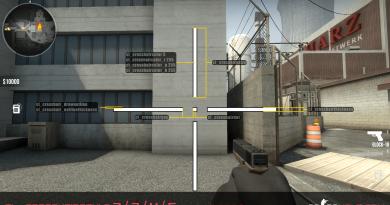วิธีโอเวอร์คล็อกโปรเซสเซอร์บนคอมพิวเตอร์หรือแล็ปท็อป การเพิ่มประสิทธิภาพโปรเซสเซอร์ วิธีโอเวอร์คล็อกโปรเซสเซอร์ Intel แบบ dual-core
อาจเป็นความลับที่ประสิทธิภาพของคอมพิวเตอร์สามารถเพิ่มขึ้นได้ไม่เพียงแต่โดยการเปลี่ยนชิ้นส่วนด้วยชิ้นส่วนที่มีประสิทธิภาพมากขึ้นเท่านั้น แต่ยังรวมถึงการโอเวอร์คล็อกชิ้นส่วนเก่าด้วย หากยังเป็นความลับฉันจะอธิบาย🙂
การโอเวอร์คล็อกการโอเวอร์คล็อก- นี่คือการเพิ่มประสิทธิภาพของส่วนประกอบพีซี (โปรเซสเซอร์ และ ) เนื่องจากคุณสมบัติมาตรฐานที่เพิ่มขึ้น หากเรากำลังพูดถึงโปรเซสเซอร์ นี่หมายถึงการเพิ่มความถี่ ค่าสัมประสิทธิ์ตัวคูณ และแรงดันไฟฟ้าของโปรเซสเซอร์
2 เพิ่มความถี่
ลักษณะสำคัญอย่างหนึ่งของโปรเซสเซอร์คือความถี่ .
โปรเซสเซอร์ใด ๆ ยังมีพารามิเตอร์เช่นตัวคูณ (ตัวเลข) ซึ่งหากคูณด้วยความถี่บัส FSB คุณจะได้ความถี่ของโปรเซสเซอร์จริง
ดังนั้นวิธีที่ง่ายและปลอดภัยที่สุดในการโอเวอร์คล็อกโปรเซสเซอร์ผ่านไบออสคือการเพิ่มความถี่ของบัสระบบ FSB เนื่องจากความถี่ของโปรเซสเซอร์เพิ่มขึ้น
ในทุกรุ่น ความถี่ของโปรเซสเซอร์จะเป็น 2 GHz
- บัส 166 และตัวคูณความถี่ 12;
- บัส 200 และตัวคูณความถี่ 10
- บัส 333 และตัวคูณความถี่ 6
ความเรียบง่ายอยู่ที่ความจริงที่ว่าความถี่ FSB สามารถเปลี่ยนได้โดยตรงใน BIOS หรือโดยทางโปรแกรมในขั้นตอน 1 MHz
หากก่อนหน้านี้ วิธีนี้อาจจบลงอย่างน่าเศร้าสำหรับโปรเซสเซอร์ (เหนื่อยหน่าย) ทุกวันนี้ การฆ่าโปรเซสเซอร์แบบมัลติคอร์โดยการเพิ่มความถี่เป็นปัญหาอย่างมาก
ทันทีที่โอเวอร์คล็อกเกอร์มือใหม่ใช้ความถี่ของโปรเซสเซอร์มากเกินไป ระบบจะรีเซ็ตการตั้งค่าเป็นค่าเริ่มต้นทันที และหลังจากรีบูตทุกอย่างจะเรียบร้อยดี
หากต้องการเปลี่ยนความถี่บัสคุณต้องไปที่ BIOS และค้นหาค่านาฬิกา CPU ที่นั่นดังแสดงในภาพ
กด Enter ที่ค่านี้และป้อนความถี่บัส ถัดจากนั้นคุณจะเห็นตัวคูณโปรเซสเซอร์และความถี่โปรเซสเซอร์ที่มีประสิทธิภาพที่ 2.8 GHz

โปรดทราบว่าตัวคูณโปรเซสเซอร์ในตัวอย่างค่อนข้างสูง - 14x ที่ FSB 200MHz ในกรณีนี้ ฉันขอแนะนำให้เพิ่ม FSB ในขั้นตอนไม่เกิน 5-10MHz (นั่นคือความถี่จะเพิ่มขึ้น 70-140MHZ) .
ในกรณีของค่าตัวคูณและความถี่อื่นๆ ให้เพิ่มความถี่บัสโดยเพิ่มครั้งละไม่เกิน 10% ไม่จำเป็นต้องเร่งรีบในการโอเวอร์คล็อก และด้วยขั้นตอนนี้ เราจะคำนวณความถี่ที่เหมาะสมที่สุดสำหรับ CPU ของคุณในการทดสอบได้ง่ายขึ้น
หากคุณต้องการบรรลุผลลัพธ์ที่จับต้องได้เมื่อโอเวอร์คล็อก ถ้าอย่างนั้นคุณไม่สามารถทำได้หากไม่มีเครื่องทำความเย็นที่ดี โปรดใส่ใจกับเครื่องทำความเย็น Zalman
เราทำการทดสอบด้วยการวัดอุณหภูมิและที่โหลดสูงสุดบนโปรเซสเซอร์ สามารถทำได้ด้วยโปรแกรมอย่าง Everest, 3D Mark
หากอุณหภูมิที่โหลดสูงสุดสูงกว่า 65-70 C จำเป็นต้องเพิ่มความเร็วตัวทำความเย็นให้สูงสุดหรือลดความถี่ FSB
3
ตัวคูณโปรเซสเซอร์ยังสามารถเปลี่ยนแปลงได้ ซึ่งจะส่งผลต่อการเพิ่มความถี่ของ CPU ตัวอย่างเช่น ที่ความถี่:

- บัส 133 และตัวคูณความถี่ 10 (1.33 GHz)
คุณสามารถเปลี่ยนค่าสัมประสิทธิ์เป็น 15 และผลที่ได้คือ 2.0 Ghz แทนที่จะเป็น 1.33 Ghz เพิ่มขึ้นไม่แย่ใช่ไหม?
มีเพียงสิ่งเดียวคือต้องปลดล็อคโปรเซสเซอร์ของคุณตัวคูณ โปรเซสเซอร์ดังกล่าวมักจะถูกระบุว่าเป็น Extreme หากโปรเซสเซอร์คือ Intel และ Black Edition เป็นโปรเซสเซอร์ AMD

แต่ถึงแม้ว่าคุณจะไม่มีเวอร์ชันสุดโต่ง คุณก็ไม่ควรอารมณ์เสีย ท้ายที่สุดด้วยแนวทางที่ถูกต้องสำหรับตัวเลือกแรก คุณจะได้ผลลัพธ์ที่ยอดเยี่ยม แม้ว่าเป็นไปได้มากว่าคุณไม่สามารถทำได้หากไม่มี...
4 แรงดันไฟฟ้าเพิ่มขึ้น
หลักการง่ายๆ หากคุณใช้แรงดันไฟฟ้ากับหลอดไฟมากเกินความจำเป็นในการเรืองแสง หลอดไฟก็จะสว่างขึ้น โปรเซสเซอร์เป็นสิ่งที่ซับซ้อนกว่าหลอดไฟ แต่ความหมายก็ใกล้เคียงกัน
การเพิ่มแรงดันไฟฟ้าทำให้คุณสามารถโอเวอร์คล็อกโปรเซสเซอร์ได้อย่างจริงจังมากขึ้น เพื่อให้การทำงานที่เสถียรของโปรเซสเซอร์ที่ความถี่สูงขึ้นจำเป็นต้องเพิ่มแรงดันไฟฟ้าให้กับโปรเซสเซอร์ มีหลายประเด็นที่ควรพิจารณาที่นี่:
- อย่าลืมติดตั้งเครื่องทำความเย็นที่ดี
- ห้ามเพิ่มแรงดันไฟฟ้าเกิน 0.3 V.

หากต้องการทำสิ่งนี้ให้ไปที่BIOS (ปุ่ม Del เมื่อเริ่มพีซี) หลังจากนั้นไปที่การตั้งค่า Power Bios => Vcore Voltegeและเพิ่มค่าอีก 0.1 V จากนั้นตั้งค่าตัวทำความเย็นให้สูงสุดและตั้งค่าความถี่ FSB ให้สูงขึ้น
เราทดสอบว่าทุกอย่างเรียบร้อยดีและประสิทธิภาพเหมาะสมกับคุณ คุณก็สามารถหยุดเพียงแค่นั้นได้
เมื่อคุณเข้าถึงประสิทธิภาพของโปรเซสเซอร์ถึงระดับวิกฤต (นั่นคือหากคุณเพิ่มความถี่ 3-5% การรีบูตจะเกิดขึ้น) ฉันแนะนำให้คุณลดความถี่ลง 5% ด้วยวิธีนี้คุณจะรักษาการโอเวอร์คล็อกได้อย่างเสถียร การดำเนินงานเป็นเวลานาน
เพื่อเพิ่มประสิทธิภาพคอมพิวเตอร์ของคุณ คุณสามารถโอเวอร์คล็อกโปรเซสเซอร์ได้ วิธีที่ปลอดภัยที่สุดคือการเปลี่ยนการตั้งค่า BIOS ก่อนที่คุณจะเริ่มเชี่ยวชาญด้านนี้ สิ่งสำคัญมากคือต้องศึกษาและเตรียมคู่มือเมนบอร์ดให้พร้อมในระหว่างการโอเวอร์คล็อก ต้องปฏิบัติตามคำแนะนำอย่างชัดเจนและสม่ำเสมอ การทำสิ่งต่าง ๆ ด้วยตัวเองอาจนำไปสู่ผลลัพธ์ที่เลวร้ายได้
เริ่มต้นด้วยการอัปเดต BIOS เป็นเวอร์ชันล่าสุด โดยไปที่เว็บไซต์อย่างเป็นทางการของผู้ผลิตเมนบอร์ดเฉพาะของเรา (ไซต์ดังกล่าวส่วนใหญ่เป็นภาษาอังกฤษ) ไปที่แท็บ "ดาวน์โหลด" เลือกส่วน "BIOS" . คลิกที่ลิงค์ "ดูรายละเอียด" ตรงข้ามกับรุ่นของเมนบอร์ดในหน้าที่เปิดขึ้นให้คลิกที่ป้ายกำกับ "ฟล็อปปี้ดิสก์" ตรงข้ามกับการดาวน์โหลดเพื่อดาวน์โหลดการอัพเดตไปยัง BIOS






คุณไม่ควรตั้งค่าพารามิเตอร์ BIOS ทั้งหมดพร้อมกัน เนื่องจากอาจเป็นอันตรายต่อระบบได้ หากสถานการณ์เกิดขึ้นที่คอมพิวเตอร์รีบูตเมื่อโหลดระบบปฏิบัติการทดสอบหรือเล่นเกมจากนั้นใน BIOS คุณจะต้องเพิ่มค่าแรงดันไฟฟ้าบนโปรเซสเซอร์เล็กน้อย ตรวจสอบอุณหภูมิโปรเซสเซอร์เป็นระยะโดยใช้โปรแกรมระหว่างการโอเวอร์คล็อก ที่อุณหภูมิสูง ประสิทธิภาพของโปรเซสเซอร์จะสูญเสียไป ซึ่งอาจทำให้ระบบเสียหายได้ หากจำเป็น ควรเปลี่ยนแผ่นระบายความร้อน และอาจรวมถึงตัวทำความเย็นบนโปรเซสเซอร์ด้วย
บางทีหลายๆ คนอาจรู้ แต่สำหรับผู้ที่ไม่รู้ เราจะบอกคุณว่าประสิทธิภาพของคอมพิวเตอร์ทุกเครื่องสามารถเพิ่มขึ้นได้อย่างมาก ไม่เพียงแต่การเปลี่ยนฮาร์ดแวร์ที่มีอยู่ด้วยฮาร์ดแวร์ใหม่ที่มีประสิทธิภาพสูงกว่า แต่ยังรวมถึงการโอเวอร์คล็อกเครื่องเก่าด้วย
การโอเวอร์คล็อกหรือการโอเวอร์คล็อกเกี่ยวข้องกับการเพิ่มประสิทธิภาพของส่วนประกอบฮาร์ดแวร์พีซี เช่น โปรเซสเซอร์ การ์ดแสดงผล RAM และมาเธอร์บอร์ด โดยการปรับปรุงคุณลักษณะที่กำหนด ในกรณีที่โปรเซสเซอร์โอเวอร์คล็อก เราจะเพิ่มความถี่สัญญาณนาฬิกา ค่าสัมประสิทธิ์ตัวคูณ และแรงดันไฟฟ้าด้วย
วิธีเพิ่มความถี่
ดังนั้นจะโอเวอร์คล็อกโปรเซสเซอร์ Intel ได้อย่างไร? เมื่อพูดถึงวิธีการประเภทนี้ เรามาเริ่มด้วยการเพิ่มลักษณะความถี่กันก่อน โอกาสนี้มาจากไหน? ความจริงก็คือผู้ผลิตเทคโนโลยีไมโครโปรเซสเซอร์มักจะจัดหาผลิตภัณฑ์ของตนออกสู่ตลาดโดยมีอัตราความปลอดภัยที่แน่นอนซึ่งมูลค่าจะอยู่ในช่วง 20 ถึง 50% ของลักษณะที่ระบุไว้ในหนังสือเดินทาง ตัวอย่างเช่น Intel 2.5 GHz ที่ติดตั้งในพีซีของคุณมีความเร็วสัญญาณนาฬิกาสูงสุด 3 GHz
กล่าวอีกนัยหนึ่งในระหว่างกระบวนการโอเวอร์คล็อกที่ดำเนินการอย่างเหมาะสมคุณสามารถเพิ่มคุณลักษณะเป็น 3 GHz ได้ อย่างไรก็ตาม นี่ไม่ได้หมายความว่าในโหมดนี้ โหมดจะทำงานนานกว่าความถี่ของแผ่นป้ายชื่อ เมื่อโปรเซสเซอร์ร้อนจัด ความถี่สูงสุดจะถูกรีเซ็ตเป็นค่าต่ำสุด นอกจากนี้ไม่มีการรับประกันอย่างแน่นอนว่าคุณจะสามารถเพิ่มตัวเลขนี้ได้ แต่การปรับเปลี่ยนง่ายๆ บางอย่างจะเพิ่มได้อย่างง่ายดาย 20-30%
โปรเซสเซอร์แต่ละตัวมีลักษณะเฉพาะด้วยการมีพารามิเตอร์ดังกล่าวเป็นตัวคูณ หากคุณคูณค่าของพารามิเตอร์นี้ด้วยความถี่บัส FSB (BCLK) เราจะค้นหาความถี่ ดังนั้นวิธีที่ง่ายและปลอดภัยที่สุดในการโอเวอร์คล็อก Intel คือการเพิ่มความถี่ของบัสระบบ FSB (BCLK)
การเข้าถึงและความเรียบง่ายของวิธีนี้ขึ้นอยู่กับความจริงที่ว่าการเปลี่ยน FSB (BCLK) สามารถทำได้โดยตรงใน BIOS เช่นเดียวกับทางโปรแกรมโดยใช้ขั้นตอนเท่ากับ 1 MHz เพื่อจุดประสงค์นี้
ในโมเดล "โบราณ" มากกว่าการใช้วิธีการดังกล่าวอาจทำให้เกิดผลร้ายแรง - โปรเซสเซอร์อาจทำให้เหนื่อยหน่ายได้ ทุกวันนี้เพื่อที่จะ "ฆ่า" Intel แบบมัลติคอร์สมัยใหม่โดยการเพิ่มความถี่สัญญาณนาฬิกาเท่านั้นจึงต้องใช้ความพยายามอย่างเหลือเชื่อ แต่เราไม่ได้ตั้งเป้าหมายดังกล่าว ดังนั้นวิธีนี้จึงปลอดภัยอย่างสมบูรณ์
ในกรณีที่นักโอเวอร์คล็อกมือใหม่ทำการตั้งค่ามากเกินไป ระบบจะรีเซ็ตการตั้งค่า รีบูต และทำงานในโหมดปกติทันที หากต้องการเปลี่ยนความถี่บัส ให้ไปที่ BIOS จากนั้นค้นหาค่าของค่านาฬิกา CPU กดปุ่ม "Enter" ภายในค่านี้ จากนั้นป้อนค่าของความถี่บัส
ความสนใจ! ขอแนะนำให้โอเวอร์คล็อกเฉพาะโปรเซสเซอร์เดสก์ท็อปเท่านั้น เป็นการดีกว่าที่จะปล่อยให้โปรเซสเซอร์ในแล็ปท็อปอยู่ในสถานะปัจจุบัน เพราะ... พวกเขาไม่สามารถรับมือกับการสร้างความร้อนที่เพิ่มขึ้นของโปรเซสเซอร์ภายใต้การโอเวอร์คล็อก ในการเข้าสู่ BIOS คุณมักจะใช้ปุ่ม "Del" เมื่อทำการบูทพีซี อ่านบทความนี้: . แต่เพียงเพื่อทำความคุ้นเคยกับความถี่และพารามิเตอร์อื่นๆ เท่านั้น
ดังนั้นเราจึงเข้าสู่ BIOS เปิดข้อมูลเกี่ยวกับ CPU และดู:


ตั้งค่าใหม่ในการตั้งค่าบรรทัด FSB หรือ BCLK ในภาพหน้าจอนี้ BCLK เท่ากับ 100 MHz ซึ่งเมื่อคูณด้วย 33 จะได้ความถี่โปรเซสเซอร์เป็น 3300 MHz หากคุณตั้งค่า BCLK เป็น 105 ความถี่สุดท้ายจะเป็น 3465 MHz โปรดจำไว้ว่าโปรเซสเซอร์ Intel รุ่นใหม่ส่วนใหญ่ไวต่อการเปลี่ยนแปลงค่านี้ เป็นการดีกว่าที่จะโอเวอร์คล็อกพวกมันด้วยการเพิ่มตัวคูณ อ่านเกี่ยวกับตัวคูณด้านล่าง
เพื่อให้ผลการโอเวอร์คล็อกมีประสิทธิภาพมากที่สุดเท่าที่จะเป็นไปได้ จำเป็นต้องเปลี่ยนตัวทำความเย็นที่มีอยู่ด้วยตัวทำความเย็นที่มีประสิทธิภาพมากขึ้น ในการพิจารณาประสิทธิภาพของพัดลมรุ่นใดรุ่นหนึ่ง คุณควรวัดอุณหภูมิของ Intel ที่โหลดสูงสุด โปรแกรมเช่น Everest และ 3D Mark จะช่วยในเรื่องนี้ หากอุณหภูมิที่โหลดสูงสุดคือ 65-70°C จำเป็นต้องเพิ่มประสิทธิภาพพัดลมให้เป็นค่าสูงสุด หรือลดความถี่บัส FSB (BCLK)
วิธีการเปลี่ยนตัวคูณ
นอกจากนี้ ยังสามารถเพิ่มผลผลิตได้ด้วยการเปลี่ยนตัวคูณ สิ่งนี้จะเกิดขึ้นได้ก็ต่อเมื่อ "หิน" ที่มีอยู่ถูกปลดล็อคด้วยตัวคูณ ตามกฎแล้วอุปกรณ์ดังกล่าวจะมีป้ายกำกับว่า "Extreme" หากเวอร์ชันของ Intel ที่คุณมีอยู่ไม่อยู่ในหมวดหมู่นี้ คุณไม่ควรอารมณ์เสีย เนื่องจากการใช้ตัวเลือกแรกก็เพียงพอแล้วที่จะได้รับ หรือคุณไม่สามารถทำได้โดยไม่เพิ่มแรงดันไฟฟ้า
เราเปลี่ยนตัวคูณขึ้นไปจากตัวมาตรฐานดังในภาพหน้าจอ
 ไม่จำเป็นต้องตั้งตัวคูณจำนวนมากทันที ลองเพิ่ม 2-3 หน่วยเพื่อเริ่มต้น บันทึกและรีสตาร์ทคอมพิวเตอร์ของคุณ หากทำงานได้เสถียรคุณสามารถเพิ่มหน่วยอื่นได้ และต่อไปจนกว่าความมั่นคงจะถูกทำลาย สมมติว่าคอมพิวเตอร์ค้างเมื่อเปิดเครื่องหลังจากตั้งค่าตัวคูณเป็น 45 จากนั้น จะเป็นการดีกว่าถ้าตั้งค่าตัวคูณสุดท้ายเป็น 43 วิธีนี้คอมพิวเตอร์จะทำงานได้อย่างเสถียร
ไม่จำเป็นต้องตั้งตัวคูณจำนวนมากทันที ลองเพิ่ม 2-3 หน่วยเพื่อเริ่มต้น บันทึกและรีสตาร์ทคอมพิวเตอร์ของคุณ หากทำงานได้เสถียรคุณสามารถเพิ่มหน่วยอื่นได้ และต่อไปจนกว่าความมั่นคงจะถูกทำลาย สมมติว่าคอมพิวเตอร์ค้างเมื่อเปิดเครื่องหลังจากตั้งค่าตัวคูณเป็น 45 จากนั้น จะเป็นการดีกว่าถ้าตั้งค่าตัวคูณสุดท้ายเป็น 43 วิธีนี้คอมพิวเตอร์จะทำงานได้อย่างเสถียร
หากเมนบอร์ดไม่สามารถรีเซ็ตการตั้งค่าได้เอง ให้ช่วยเหลือ คุณต้องถอดแบตเตอรี่ทรงกลมบนเมนบอร์ดออก หากคุณไม่รู้ว่ามันมีลักษณะอย่างไร อย่าโอเวอร์คล็อกโปรเซสเซอร์ของคุณจะดีกว่า!
วิธีเพิ่มแรงดันไฟฟ้า
จะโอเวอร์คล็อกโปรเซสเซอร์ Intel โดยเพิ่มแรงดันไฟฟ้าของโปรเซสเซอร์ได้อย่างไร หลักการของการเพิ่มผลผลิตโดยการเพิ่มแรงดันไฟฟ้านั้นค่อนข้างง่าย หากต้องการใช้งาน คุณเพียงแค่ต้องเพิ่มแหล่งจ่ายไฟของอุปกรณ์ เพื่อที่จะทำให้ความฝันของคุณเป็นจริง คุณต้อง:
- ติดตั้งเครื่องทำความเย็นที่มีประสิทธิภาพมากขึ้น
- อย่าเพิ่มค่าแรงดันไฟฟ้าให้สูงกว่า 0.3 V จากค่าที่กำหนด
ในการเพิ่มแรงดันไฟฟ้าคุณต้องเข้าไปใน BIOS ค้นหารายการที่เรียกว่า "การตั้งค่า Power Bios => Vcore Voltege" หรือสิ่งที่คล้ายกันเพิ่มแรงดันไฟฟ้า 0.1 V จากนั้นคุณต้องตั้งค่าตัวทำความเย็นไปที่ ค่าสูงสุดและตั้งค่าความถี่ FSB (BCLK) หรือตัวคูณให้สูงขึ้น


ผู้ใช้คอมพิวเตอร์จำนวนมากเคยได้ยินว่าคุณสามารถปรับปรุงประสิทธิภาพของคอมพิวเตอร์ของคุณได้อย่างมากโดยการโอเวอร์คล็อกโปรเซสเซอร์ ในบทความนี้เราจะพูดถึง วิธีโอเวอร์คล็อกโปรเซสเซอร์ AMD (AMD)ให้เราแนะนำคุณเกี่ยวกับคุณสมบัติของการดำเนินการนี้
ตามกฎแล้วคอมพิวเตอร์ที่ซื้อมาใหม่จะล้าสมัยภายในหนึ่งปีหรือหนึ่งปีครึ่งเนื่องจากการพัฒนาเทคโนโลยีสมัยใหม่อย่างรวดเร็ว ไม่นานหลังจากการซื้อ มันเริ่มไม่สามารถรับมือกับเกมใหม่ ๆ ที่ต้องใช้ทรัพยากรคอมพิวเตอร์ขนาดใหญ่และทำให้ช้าลงได้ การโอเวอร์คล็อกโปรเซสเซอร์จะช่วยยืดอายุการใช้งานของคอมพิวเตอร์ประหยัดได้มากในการซื้อใหม่หรือเปลี่ยนชิ้นส่วนหลัก (อัปเกรด) นอกจากนี้บางคนใช้การโอเวอร์คล็อกทันทีหลังจากซื้อโดยพยายามเพิ่มประสิทธิภาพให้สูงสุด เพราะในกรณีที่ประสบความสำเร็จเป็นพิเศษ สามารถเพิ่มได้ 30%
เหตุใดการโอเวอร์คล็อกจึงเป็นไปได้?
ความจริงก็คือโปรเซสเซอร์ AMD มีเทคโนโลยีสำรองขนาดใหญ่ที่ผู้ผลิตสร้างขึ้นเพื่อความน่าเชื่อถือ เพื่อให้เข้าใจถึงวิธีโอเวอร์คล็อกโปรเซสเซอร์ AMD คุณจะต้องพูดสองสามคำเกี่ยวกับการออกแบบ โปรเซสเซอร์ทำงานที่ความถี่ที่กำหนดซึ่งผู้ผลิตกำหนดไว้ ความถี่นี้ได้มาจากการคูณความถี่พื้นฐานด้วยตัวคูณภายในที่โปรเซสเซอร์มีและสามารถควบคุมได้จาก BIOS สำหรับบางตัวตัวคูณนี้ถูกล็อคไว้และสิ่งเหล่านี้ไม่เหมาะสำหรับการโอเวอร์คล็อกมากนักในขณะที่สำหรับตัวอื่นคุณสามารถเปลี่ยนได้ด้วยตัวเอง ความถี่พื้นฐานถูกสร้างขึ้นโดยเครื่องกำเนิดไฟฟ้าที่ติดตั้งบนเมนบอร์ด ความถี่ของเครื่องกำเนิดนี้ยังใช้เพื่อสร้างความถี่อื่นที่จำเป็นสำหรับการทำงานปกติของคอมพิวเตอร์ นี้:
- ความถี่ของช่องสัญญาณที่เชื่อมต่อ CPU และนอร์ธบริดจ์ โดยทั่วไปจะเป็น 1GHz, 1.8GHz หรือ 2GHz แต่โดยทั่วไปแล้วไม่ควรมากกว่าความถี่นอร์ธบริดจ์ ช่องนี้เรียกว่า HyperTransport
- ความถี่ของ North Bridge ขึ้นอยู่กับตัวกำเนิดนี้ด้วย ความถี่ของตัวควบคุมหน่วยความจำและอื่น ๆ ขึ้นอยู่กับความถี่เดียวกัน
- ความถี่ที่ RAM ทำงานจะถูกกำหนดโดยตัวสร้างนี้ด้วย
จากที่นี่เราสามารถสรุปง่ายๆ - การโอเวอร์คล็อกสูงสุดของคอมพิวเตอร์ทำได้เฉพาะเมื่อเลือกส่วนประกอบที่ทำงานได้อย่างน่าเชื่อถือในสภาวะที่รุนแรง ประการแรก ได้แก่ เมนบอร์ดและ RAM
คำถามเกิดขึ้น — จะโอเวอร์คล็อกโปรเซสเซอร์ amd phenom หรือ athlon ได้อย่างไร? มีสองวิธีในการทำเช่นนี้ - คุณสามารถเพิ่มตัวคูณหรือเพิ่มความถี่ของเครื่องกำเนิดฐานได้ สมมติว่าเครื่องกำเนิดของเรามีความถี่มาตรฐาน 200 MHz และตัวคูณโปรเซสเซอร์คือ 14 เมื่อคูณกันเราจะได้ 2800 MHz ซึ่งเป็นความถี่ที่โปรเซสเซอร์ทำงาน เมื่อตั้งค่าตัวคูณเป็น 17 เราจะได้ความถี่ 3400 MHz จริงอยู่ว่าโปรเซสเซอร์ของเราจะทำงานที่ความถี่นี้หรือไม่นั้นเป็นคำถามใหญ่! วิธีที่สองคือการเพิ่มความถี่ของเครื่องกำเนิดฐาน เมื่อเพิ่มความถี่ขึ้น 50 MHz เราจะมีความถี่โปรเซสเซอร์ 3500 MHz (พร้อมตัวคูณ 14) อย่างไรก็ตามความถี่ขององค์ประกอบของบอร์ดทั้งหมดที่ขึ้นอยู่กับเครื่องกำเนิดก็จะเพิ่มขึ้นเช่นกัน
การกระจายความร้อนของระบบ
เมื่อความถี่เพิ่มขึ้น การสร้างความร้อนขององค์ประกอบใดๆ จะเพิ่มขึ้นเสมอ และขีดจำกัดจะเกิดขึ้นเมื่อปฏิเสธที่จะทำงานที่ความถี่ที่กำหนด เพื่อคืนค่าการทำงาน แรงดันไฟฟ้าจะเพิ่มขึ้น สิ่งนี้จะเพิ่มความร้อนที่เกิดขึ้น กฎของโอห์มบอกว่าการเพิ่มแรงดันไฟฟ้า 2 เท่าจะทำให้การสร้างความร้อนเพิ่มขึ้น 4 เท่า ดังนั้นข้อสรุปง่ายๆ - เพื่อที่จะโอเวอร์คล็อกโปรเซสเซอร์ AMD ด้วยเครื่องเป่าผม (แอธลอน) ได้สำเร็จคุณต้องดูแลการระบายความร้อนที่ดี ยิ่งไปกว่านั้น หากทำการโอเวอร์คล็อกผ่านเครื่องกำเนิดไฟฟ้า เมนบอร์ดจะต้องถูกระบายความร้อนด้วย สำหรับการทำความเย็น จะใช้ทั้งเครื่องทำความเย็นประสิทธิภาพสูงและการระบายความร้อนด้วยน้ำ และในกรณีที่รุนแรง จะใช้ไนโตรเจนเหลว
การโอเวอร์คล็อกซีพียู
ซึ่งสามารถทำได้โดยใช้ยูทิลิตี้ AMD OverDrive ซึ่งช่วยให้คุณสามารถโอเวอร์คล็อกโปรเซสเซอร์และทดสอบการทำงานของโปรเซสเซอร์ได้ ยูทิลิตี้นี้ผลิตโดย AMD และออกแบบมาเพื่ออำนวยความสะดวกในกระบวนการนี้
แต่ผู้ใช้หลายคนชอบที่จะโอเวอร์คล็อกผ่าน BIOS ของเมนบอร์ด จริงอยู่ เส้นทางนี้ต้องมีการเตรียมการทางทฤษฎีและความรู้บางประการ คุณจะต้องมียูทิลิตี้ที่จะช่วยให้คุณสามารถประเมินผลลัพธ์ - นี่คือ CPU-Z ซึ่งจะแสดงความถี่โปรเซสเซอร์ใหม่และ Prime95 - ยูทิลิตี้ที่ช่วยให้คุณประเมินเสถียรภาพของระบบภายใต้เงื่อนไขการโอเวอร์คล็อกเช่นเดียวกับ อื่นๆ - เพื่อตรวจสอบอุณหภูมิและประสิทธิภาพ
การตั้งค่าไบออส
การตั้งค่าใน BIOS อาจเปลี่ยนแปลงได้ขึ้นอยู่กับประเภทของเมนบอร์ด แต่เราขอแนะนำให้ตั้งค่าบางอย่างดังนี้:
- สำหรับ Cool 'n' Quiet ให้เลือกปิดใช้งาน
- สำหรับ C1E ให้เลือก ปิดการใช้งาน
- สำหรับ Spread Spectrum ให้เลือกปิดใช้งาน
- สำหรับการควบคุมพัดลม CPU อัจฉริยะ ให้เลือกปิดใช้งาน
คุณควรตั้งค่าแผนการใช้พลังงานเป็นโหมดประสิทธิภาพสูง
โปรดจำไว้ว่าคุณดำเนินการทั้งหมดเพื่อโอเวอร์คล็อกโปรเซสเซอร์ด้วยความเสี่ยงและอันตรายของคุณเอง!
เทคนิคการโอเวอร์คล็อก
ขอแนะนำให้โอเวอร์คล็อกโปรเซสเซอร์ amd athlon (phenom) โดยค่อยๆ เพิ่มตัวคูณทีละขั้น หลังจากเพิ่มตัวคูณแต่ละครั้ง คุณจะต้องตรวจสอบความเสถียรของโปรเซสเซอร์ที่ความถี่ใหม่โดยใช้ยูทิลิตี้ Prime95 และหากการทดสอบล้มเหลว ให้ลองอีกครั้งโดยเพิ่มแรงดันไฟฟ้าบน CPU ขึ้นหนึ่งขั้นตอน หลังจากผ่านการทดสอบโดยไม่มีข้อผิดพลาดอย่างน้อยสามครั้งติดต่อกัน คุณสามารถเพิ่มตัวคูณได้อีกหนึ่งขั้นตอนแล้วลองผ่านการทดสอบอีกครั้ง เมื่อทำเช่นนี้ คุณจะพบตัวคูณและค่าแรงดันไฟฟ้าที่โปรเซสเซอร์จะมีเสถียรภาพ และการเพิ่มขึ้นครั้งต่อไปของตัวคูณน่าจะส่งผลให้การทดสอบล้มเหลว เมื่อพบค่าตัวคูณและแรงดันไฟฟ้าแล้ว แนะนำให้ลดค่าลงหนึ่งขั้นเพื่อให้ทำงานต่อเนื่องได้ เมื่อโอเวอร์คล็อก ให้ตรวจสอบอุณหภูมิโปรเซสเซอร์อย่างระมัดระวัง ไม่ควรเกินขีดจำกัดที่ผู้ผลิตกำหนด
หากไม่สามารถโอเวอร์คล็อกได้สูงโดยการเปลี่ยนค่าตัวคูณก็คุ้มค่าที่จะลองวิธีที่สอง - เพิ่มโดยการเพิ่มความถี่ของเครื่องกำเนิดฐาน
ในบทความสั้น ๆ นี้ เราได้พูดคุยเกี่ยวกับหลักการของการโอเวอร์คล็อกโปรเซสเซอร์ amd athlon และ phenom โดยไม่ต้องสนใจรายละเอียด สำหรับผู้ที่ต้องการทราบข้อมูลเพิ่มเติมก็มีวรรณกรรมมากมายทั้งในรูปแบบกระดาษและอิเล็กทรอนิกส์
การโอเวอร์คล็อก นี่คืออะไร?
การโอเวอร์คล็อกเป็นการบังคับให้อุปกรณ์ทำงานที่ความถี่สูงกว่า การโอเวอร์คล็อกโปรเซสเซอร์โดยตรงโดยผู้ใช้นั้นมีมาระยะหนึ่งแล้ว โดยเริ่มจากโปรเซสเซอร์ประมาณ 486 ตัว แม้แต่ในสมัยนั้น ผู้คนยังต้องการเพิ่มความเร็วคอมพิวเตอร์โดยไม่ต้องเสียเงินจากงบประมาณที่มีอยู่ เนื่องจากโปรเซสเซอร์เป็นส่วนหนึ่งของคอมพิวเตอร์ที่วัดประสิทธิภาพเป็นเมกะเฮิรตซ์เสมอ เป้าหมายของการโอเวอร์คล็อกคือการเพิ่มเมกะเฮิรตซ์เท่าเดิม ในตอนแรกโปรเซสเซอร์ไม่ค่อยกระตือรือร้นที่จะนำความสุขมาสู่เจ้าของ เหตุผลก็คือ ในสมัยที่ห่างไกล คอมพิวเตอร์มีราคาแพงกว่าในปัจจุบันมาก และผู้ผลิตโปรเซสเซอร์ก็บีบทุกสิ่งทุกอย่างที่ทำได้ออกมา ดังนั้นจึงแทบไม่มีความถี่สำรองเลย แต่เวลาก็เปลี่ยนแปลงทุกสิ่ง ในกรณีของเรา - ให้ดีขึ้น :) (ไม่เช่นนั้นจะไม่มีบทความนี้) ดังนั้นจุดประสงค์ของบทความนี้คือเพื่อช่วยเหลือผู้ใช้มือใหม่ให้ได้มากที่สุดและช่วยเหลือผู้ผลิตโปรเซสเซอร์น้อยที่สุด :) ...
เหตุใดผู้ผลิต CPU จึงพอใจเราในการโอเวอร์คล็อก
ในความเป็นจริง ผู้ผลิต CPU ไม่ได้มุ่งมั่นที่จะทำให้ผู้ใช้พอใจ เพียงแต่พยายามบีบให้เกิดประโยชน์สูงสุดจาก "ผลิตภัณฑ์" ของตนเท่านั้น นอกจากนี้ยังมีประเด็นเพิ่มเติมบางประการเกี่ยวกับความเป็นไปได้ในการโอเวอร์คล็อก ซึ่งได้แก่:
ระบบการเปิดตัวโปรเซสเซอร์
ตัวอย่างเช่น: AMD Athlon XP 1500+ และ 2000+ บน Palomino core ไม่ได้วางจำหน่ายแยกต่างหาก (นั่นคือ: AMD จำเป็นต้องเติมเต็มช่องว่างในตลาดสำหรับโปรเซสเซอร์ XP 1500+ เยี่ยมมาก เรากำลังเริ่มกระบวนการผลิต XP 1500 +... มันไม่ง่ายขนาดนั้น) นั่นเป็นเหตุผล:
ความหลากหลายของนิวเคลียส
โปรเซสเซอร์สมัยใหม่เป็นอุปกรณ์ที่ซับซ้อนมากซึ่งมีทรานซิสเตอร์หลายล้านตัว เราจะทำอย่างไรเพื่อให้โปรเซสเซอร์ 1,500 ตัวสองตัวมีทรานซิสเตอร์ 40,000,000 ล้านตัว? ไม่มีทาง. แน่นอนว่าจะมีมากกว่า 100 รายการในหนึ่ง และน้อยกว่า 200 ในอีกรายการหนึ่ง และอันแรกจะทำงานเร็วขึ้นเล็กน้อย และอันที่สองจะทำงานช้าลงเล็กน้อย และจำนวนทรานซิสเตอร์โดยตรงขึ้นอยู่กับความสามารถของโปรเซสเซอร์ในการโอเวอร์คล็อก
ผู้ผลิตจะรู้ได้อย่างไรว่า CPU ตัวไหนที่จะติดฉลาก 1500XP และ 2000XP ตัวไหน?
ทดสอบโปรเซสเซอร์? ดังนั้น: มีการผลิต Athlon XP Palominos ครบ 10,000,000 คัน วางคอมพิวเตอร์ 10,000,000 เครื่องด้วย CPU เหล่านี้ วางคน 10,000,000 คนไว้ข้างหลัง และให้คำแนะนำต่อไปนี้แก่ทุกคน: โอเวอร์คล็อกโปรเซสเซอร์ให้สูงสุด เป็นที่ชัดเจนว่าไม่มีใครทำเช่นนี้เนื่องจากมีต้นทุนที่สูงมาก และนี่คือจุดที่วิทยาศาสตร์อย่างสถิติเข้ามามีบทบาท ผมขอสาธิตโมเดลที่เรียบง่าย: โรงงาน AMD ผลิตโปรเซสเซอร์ได้ 1,000,000 ตัวต่อปี ในช่วงครึ่งแรกของปี 400,000 คนในช่วงครึ่งหลังของปี - 600,000 คน พวกเขารับ 100 คนจากครั้งแรกและทดสอบพวกเขา โปรเซสเซอร์ 10 ตัวทำงานเหมือน 2000XP, 90 - เหมือน 1500XP ตั้งแต่วินาที: 10 – 2100Р, 90 – 2000Р เราทำเครื่องหมายชุดแรกเป็น 1500XP (ไม่มีเหตุผลที่จะเลือก 10% ของ CPU 40,000 ตัวที่ทำงานเหมือนกับปี 2000) เราตั้งชื่ออันที่สองว่า 2000XP ด้วยเหตุผลเดียวกัน ฉันจะพูดถึงสาเหตุที่ชุดแรกมีขนาดเล็กลงและคุณภาพแย่ลงในย่อหน้าต่อไปนี้
เงื่อนไขการทดสอบ
ความจริงก็คือที่โรงงาน โปรเซสเซอร์ได้รับการทดสอบภายใต้สภาวะที่ไม่เอื้ออำนวย (สภาวะอุณหภูมิ เวลาในการทดสอบ ฯลฯ) เพื่อรับประกันว่าโปรเซสเซอร์จะทำงานที่ความถี่ที่ประกาศไว้ ในทางกลับกันเมื่อซื้อโปรเซสเซอร์เราพยายามจัดเตรียมเงื่อนไขที่ดี (เราซื้อเครื่องทำความเย็นราคาแพงบางครั้งเราถึงกับเปิดเคสทิ้งไว้ ฯลฯ ) โปรเซสเซอร์ขอบคุณเราสำหรับสิ่งนี้และทำงานที่ความถี่สูงกว่า
แบรนด์และคนอื่นๆ ชอบพวกเขา
คอมพิวเตอร์ดังกล่าวไม่ธรรมดาในประเทศ CIS เนื่องจากมีต้นทุนสูง มีหลายบริษัทที่จำหน่ายคอมพิวเตอร์สำเร็จรูปในกรณีที่มีแบรนด์ต่างๆ โดยมักจะผลิตจอภาพ เมาส์ คีย์บอร์ด ฯลฯ เป็นของตัวเอง ในบรรดาบริษัทดังกล่าว: Dell, Compaq, Toshiba เป็นต้น พวกเขาจัดเตรียมคอมพิวเตอร์ด้วยส่วนประกอบคุณภาพสูงเท่านั้น ดังนั้น โปรเซสเซอร์ในคอมพิวเตอร์เหล่านี้จึงสามารถติดตั้งด้วยความถี่ที่ต่ำกว่าโดยเจตนาเพื่อความน่าเชื่อถือของระบบสูงสุด
การตลาด
สิ่งสำคัญไม่เพียงแต่จะต้องผลิตโปรเซสเซอร์คุณภาพสูงและรวดเร็วเท่านั้น แต่ยังต้องอธิบายข้อดีของมันอย่างเชี่ยวชาญด้วย ด้วยเหตุผลบางประการ ผู้ผลิตไม่ชอบที่จะเปิดเผยข้อบกพร่อง :) ทั้งหมดนี้ทำขึ้นเพื่อโน้มน้าวให้เราซื้อผลิตภัณฑ์ของบริษัทนี้ ไม่ใช่บริษัทอื่น Intel ใช้กฎนี้อย่างชำนาญ
โปรเซสเซอร์บางตัวไม่ได้ถูกสร้างขึ้นมาเท่ากัน...
มีความต้องการรุ่นท็อปอยู่เสมอ แต่ก็มีค่อนข้างน้อย บ่อยครั้งที่โปรเซสเซอร์ที่มีความถี่ต่ำขายได้ดีกว่ามาก ทำให้เกิดช่องว่างในตลาด ผู้ผลิตกำลังพยายามเติมและติดฉลากโปรเซสเซอร์ใหม่ หากยังไม่เสร็จสิ้น โมเดลชั้นนำจะสะสมอยู่ในคลังสินค้า แต่ยังคงต้องขายไม่ช้าก็เร็วและในราคาที่ต่ำกว่าที่วางแผนไว้อย่างเห็นได้ชัด
กระบวนการทางเทคนิค
ในช่วงครึ่งหลังของปี โรงงานได้ผลิตโปรเซสเซอร์เพิ่มขึ้นและมีความถี่สูงขึ้น เนื่องจากกระบวนการทางเทคนิคที่กำหนดขนาดของทรานซิสเตอร์ซึ่งมีหน่วยเป็นไมครอน ยิ่งค่านี้ต่ำเท่าใด โปรเซสเซอร์ก็จะโอเวอร์คล็อกได้ดีขึ้นเท่านั้น นั่นคือสามารถวางทรานซิสเตอร์จำนวนมากขึ้นในแกนที่มีปริมาตรเท่ากันได้ดังนั้นความถี่จึงสูงขึ้น และสำหรับรุ่นที่อายุน้อยกว่า เราจะทำสิ่งนี้: เราจะวางทรานซิสเตอร์น้อยลงในปริมาตรเดียวกัน ซึ่งจะส่งผลให้มีการสร้างความร้อนน้อยลงและมีแนวโน้มที่จะโอเวอร์คล็อกสูงขึ้น
ศักยภาพ
เนื่องจากโปรเซสเซอร์ในซีรีส์เดียวกันผลิตขึ้นในสายการผลิตเดียวกันและแตกต่างกันเฉพาะความถี่ เราจึงสามารถสังเกตภาพต่อไปนี้: โปรเซสเซอร์ 1500MHz ได้รับการโอเวอร์คล็อกเป็น 1800MHz และโปรเซสเซอร์ 2000MHz ได้รับการโอเวอร์คล็อกเป็น 2100MHz เราเห็นอะไร? แน่นอนว่าโปรเซสเซอร์ตัวที่สองเป็นผู้นำในด้านความถี่ แต่โอเวอร์คล็อกได้เพียง 100MHz และตัวแรกที่ 300MHz แม้ว่าความถี่จะด้อยกว่าก็ตาม สิ่งนี้อธิบายได้จากข้อเท็จจริงที่ว่า 2000MHz ทำงานเกือบถึงขีดจำกัดความสามารถแล้ว ดังนั้นโปรเซสเซอร์ในซีรีย์เดียวกันที่มีการโอเวอร์คล็อกความถี่ต่ำสุดจึงดีกว่าพี่ชายมาก
วันที่ออก
ยิ่งมีการผลิตโปรเซสเซอร์ในภายหลังเท่าใด การโอเวอร์คล็อกก็จะยิ่งเหมาะสมมากขึ้นเท่านั้น วิศวกรของบริษัทพยายามอย่างต่อเนื่องในการจัดระบบการผลิตให้ดีขึ้นเพื่อให้แน่ใจว่ามีเปอร์เซ็นต์ผลิตภัณฑ์ที่ใช้งานได้สูงขึ้น และด้วยเหตุนี้ จึงช่วยลดต้นทุน ซึ่งสามารถทำได้ผ่านการใช้เทคโนโลยีขั้นสูงมากขึ้น (บรรจุภัณฑ์กล่องใหม่ ฯลฯ) และยิ่งโปรเซสเซอร์มีความก้าวหน้าทางเทคโนโลยีมากเท่าไรก็ยิ่งเหมาะสมกับความถี่ที่ไม่ได้มาตรฐานมากขึ้นเท่านั้น
ทำไมเราถึงต้องการความเร่งนี้?
การโอเวอร์คล็อกเกิดขึ้นได้จากหลายสาเหตุ ตั้งแต่ผลผลิตที่เพิ่มขึ้นไปจนถึงความกระตือรือร้น นี่คือเหตุผล:
- ฉันต้องการมันเร็วขึ้น! (ค) ผู้ใช้ของเรา
- ฉันต้องการมันให้เงินน้อยลง! (ค) ผู้ใช้ของเรา
ความสมดุลของระบบ
สิ่งนี้มักเกิดขึ้น: ฉันซื้อการ์ดแสดงผลเจ๋งๆ และคิดว่าทุกอย่างเรียบร้อยดี แต่มันไม่ได้อยู่ที่นั่น ฉันลืม/ไม่รู้/จำไม่ได้ว่า Duron 600MHz รุ่นเก่ายังอยู่ในระบบ และ GeForce 4 ก็อยู่บนโต๊ะแล้ว โปรเซสเซอร์ในแง่ของความสำคัญในเกม (เนื่องจากผู้ใช้เกือบทุกคนมีประสบการณ์ในเกมจึงเกิดขึ้นที่ผู้คนโอเวอร์คล็อกเพื่อเกม) ครองแท่นเดียวกันกับการ์ดแสดงผล ดังนั้นเพื่อให้การ์ดแสดงผลทำงานได้ตามที่คาดไว้ โปรเซสเซอร์จึงถูกโอเวอร์คล็อก
ความตื่นเต้น
และมาถึงจุดที่ฉันชอบที่สุด! หลายๆ คน (รวมถึงฉันด้วย) โอเวอร์คล็อกทุกสิ่งที่พวกเขาทำได้เพื่อความตื่นเต้น เหตุใดจึงต้องโอเวอร์คล็อกโปรเซสเซอร์ 2GHz – ผู้ใช้มือใหม่/โอเวอร์คล็อกเกอร์จะถาม แล้วมันก็น่าสนใจที่จะได้รับประโยชน์สูงสุดจากมัน! (แม้ว่าจะไม่จำเป็นจริงๆ ก็ตาม) มันก็เหมือนกับรูเล็ต: โชคดี - คุณเร่งความเร็วได้ดี โชคไม่ดี - คุณยังเร่งความเร็วได้แต่ไม่ได้มาก สิ่งที่เพิ่มอะดรีนาลีนมากขึ้นก็คือด้วยการยักย้ายดังกล่าวคุณสามารถเผา "อัญมณี" ได้ แม้ว่ากรณีของโปรเซสเซอร์ล่มเนื่องจากการโอเวอร์คล็อกจะมีน้อยมาก คุณเพียงแค่ต้องทำทุกอย่างอย่างชาญฉลาดไม่ใช่ด้วยความหลงใหลที่โง่เขลา หากคุณทำทุกอย่างถูกต้อง ความน่าจะเป็นที่จะล้มเหลวคือ 0.0XXX%
เกิดอะไรขึ้นถ้ามันไหม้?
ตามที่กล่าวไว้ในย่อหน้าก่อนหน้า ด้วยการกระทำที่ถูกต้อง ความเสี่ยงจะมีน้อยมาก แต่ก็มีอยู่จริง ต่อไปนี้เป็นข้อเสียบางประการของการโอเวอร์คล็อก:
ผลลัพธ์ร้ายแรง - โปรเซสเซอร์ถูกไฟไหม้ สิ่งนี้อาจเกิดขึ้นได้หาก:
- ระหว่างประกอบฉันลืมติดคูลเลอร์ วิธีแก้ไขนั้นง่ายมาก: คุณต้องระมัดระวังและตรวจสอบระบบโดยรวมก่อนเริ่มใช้งาน
- เครื่องทำความเย็นก็หยุด BIOS ของเมนบอร์ดส่วนใหญ่มีตัวเลือก: หยุดระบบเมื่อตัวทำความเย็นหยุด
- อุณหภูมิของโปรเซสเซอร์ลดลงเกินขีดจำกัดที่อนุญาต วันหนึ่งคอมพิวเตอร์ก็ค้างและไม่ "กลับมามีชีวิตอีกครั้ง" ตรวจสอบอุณหภูมิ โดยทั่วไปไม่ควรเกิน 60 องศา
- ฉันต้องการปลดล็อคตัวคูณบน Athlon/Duron และหลังจากนั้นระบบไม่เริ่มทำงาน เช็ดน้ำยาเคลือบเงา/ดินสอที่เป็นสื่อกระแสไฟฟ้าที่เหลืออยู่ออกจากโปรเซสเซอร์อย่างระมัดระวัง และหากในกรณีนี้ “ไม่มีอะไรเริ่มต้น” (c) Masyanya :) ให้นำหินไปที่บริษัทที่คุณซื้อมาภายใต้การรับประกัน เมื่อพูดคุยกับผู้จัดการ คุณต้องทำหน้าไร้เดียงสา โง่เขลา และพูดพึมพำตลอดเวลา: ฉันเล่น Quake/Unreal/NFS...และเขา...เขาหยุดและไม่ทำงานในขณะนี้ ไม่มีคำศัพท์เฉพาะสำหรับคำถามของผู้จัดการว่าคุณถอดโปรเซสเซอร์ออก/ถอดตัวทำความเย็นออกหรือไม่ ฯลฯ ปฏิเสธ.
- ฉันไปหาเพื่อนบ้านเพื่อเอาก้อนหินใส่คอมพิวเตอร์ของเขา นำกลับบ้าน ใส่มันเข้าไปในคอมพิวเตอร์ของฉัน - มันไม่ทำงาน ดูจุดด้านบน
- แกนบิ่นเนื่องจากการติดตั้งเครื่องทำความเย็นอย่างไม่ระมัดระวัง แต่มีการรับประกัน ลองทาซิลิโคนลงบนแกนเพื่อให้ครอบคลุมรอยแตกและไปที่บริษัท มีตัวเลือกไม่กี่ทางสำหรับผลลัพธ์ที่ประสบความสำเร็จ แต่ก็มีอยู่ ดีกว่าไว้ทุกข์ให้กับโปรเซสเซอร์ที่เสียที่บ้าน
- ขาหัก ลองติดต่อเวิร์กช็อปมืออาชีพ พวกเขาอาจช่วยได้ ฉันแนะนำให้คุณอย่าไว้ใจงานนี้กับเพื่อนบ้าน "ซาชา" ซึ่งควรจะรู้วิธีจัดการกับหัวแร้ง - คุณจะนำโปรเซสเซอร์ไปที่เวิร์กช็อปโดยมีขาหักห้าข้าง
ตลอดชีวิต
โปรเซสเซอร์ได้รับการออกแบบมาเพื่อการทำงานต่อเนื่องประมาณ 10-15 ปี ด้วยการกระทำของคุณคุณสามารถลดอายุการใช้งานลงเหลือ 5-10 ปี แต่หลังจากเวลานี้โปรเซสเซอร์ของคุณจะเสียเบียร์สองสามกระป๋อง :)
การโอเวอร์คล็อกขั้นสุดยอด
กิจกรรมสำหรับคนไม่กลัว ฉันไม่ใช่หนึ่งในคนเหล่านั้น ดังนั้นฉันจึงไม่ทำสิ่งเหล่านี้ (ฉันจะไม่อธิบายสิ่งเหล่านี้ในบทความนี้เนื่องจากมีไว้สำหรับผู้เริ่มต้นและผู้ใช้ขั้นสูงที่ไม่ต้องการทำกิจกรรมนี้ และโอเวอร์คล็อกเกอร์ที่มีประสบการณ์ก็จะ แทบจะไม่พบสิ่งใหม่ในความรู้ของฉันเกี่ยวกับการโอเวอร์คล็อกสุดขีด) และฉันไม่แนะนำให้คุณทำ แต่ถ้าคุณยังรู้สึกแบบนั้นอยู่ก็ลองดูได้ ฉันจะทราบเพียงว่าโอกาสที่โปรเซสเซอร์จะตายเพิ่มขึ้นอย่างรวดเร็ว
ผู้ผลิตและการโอเวอร์คล็อก
ผู้ผลิตมีทัศนคติเชิงลบต่อการโอเวอร์คล็อก แต่มีข้อยกเว้นบางประการ (เหตุใด AMD จึงไม่ปิดกั้นค่าสัมประสิทธิ์ "อย่างแน่นหนา")
ความเป็นไปได้
ฉันจะได้อะไรจากการโอเวอร์คล็อกหากฉันมีหน่วยความจำ XXXMB, การ์ดแสดงผล GeForce X ฯลฯ? ขอแนะนำให้โอเวอร์คล็อกโปรเซสเซอร์ในทุกกรณี (ยกเว้นสถานการณ์ดังกล่าว: คุณเป็นเกมเมอร์ คุณมี CPU\TNT2 M64\64Mb RAM 3GHz) คำถามก็คือ การโอเวอร์คล็อกมีแง่ลบอะไรบ้าง?
- เมื่อโอเวอร์คล็อกโดยใช้ FSB ไม่เพียงแต่โปรเซสเซอร์เท่านั้น แต่ยังรวมถึงส่วนประกอบของระบบทั้งหมดด้วย ดังนั้นเกือบทุกอย่างอาจล้มเหลวได้ (หน่วยความจำ, ฮาร์ดไดรฟ์, การ์ด SCSI, แม้แต่แหล่งจ่ายไฟ)
- ปัญหาคือการพิจารณาว่ามีอะไรผิดปกติกันแน่? บ่อยที่สุด: หน่วยความจำหรือ CPU
- หลังจากใช้งานไปหลายชั่วโมง คอมพิวเตอร์จะค้าง สิ่งนี้มักเกิดขึ้นเนื่องจากความร้อนสูงเกินไป ต้องการเครื่องทำความเย็นที่มีคุณภาพดีกว่า
- หลังจากซื้อเครื่องทำความเย็นที่มีความซับซ้อนมากขึ้น เคสจะส่งเสียงดังมากขึ้น
- บางครั้ง: ความรู้สึกกลัว เกิดอะไรขึ้นถ้ามันไหม้?
การเพิ่มประสิทธิภาพ
บ่อยครั้งหลังจากปรับหน่วยความจำให้เหมาะสม (โดยการตั้งเวลาใน BIOS ให้ต่ำลง, กำหนดค่าระบบปฏิบัติการ ฯลฯ ), การโอเวอร์คล็อกและเพิ่มประสิทธิภาพการ์ดแสดงผล คุณจะได้รับ โอประสิทธิภาพที่เพิ่มขึ้นมากกว่าการโอเวอร์คล็อกโปรเซสเซอร์
แรมฟรี
หากคุณมีเฟรมเล็ก ๆ และถาดของคุณใน Windows แสดงถึง: AVP Monitor, ICQ, PowerStrip, Chat, CPUCool, Winzip, Windows Messager เป็นต้น ดังนั้นจึงสมเหตุสมผลที่จะยกเลิกการโหลดบางอย่างเนื่องจากโปรแกรมเหล่านี้ใช้พื้นที่อันมีค่าในการสุ่ม เข้าถึงหน่วยความจำ
กระดานหลัก
อัพเดตไบออส อาจรวมถึงการตั้งค่าที่ไม่เคยมีมาก่อน โดยทั่วไปแล้ว ผู้ผลิตไม่ชอบพูดถึงการเปลี่ยนแปลงเวอร์ชัน BIOS โดยเฉพาะ ดังนั้นคุณมักจะต้องตรวจสอบด้วยตัวเอง ป.ล. จุดประสงค์ของการเขียนบทความนี้คือเพื่อช่วยให้ผู้ใช้ได้รับเมกะเฮิรตซ์ "ฟรี" และไม่ต้องบอกเกี่ยวกับการตั้งค่า BIOS ภายใต้ชื่อ: "ใส่คู่ Enabled และ 2T เข้าไปแล้วทุกอย่างจะทำงานเร็วขึ้น 2 เท่า" นี่เป็นคำถามสำหรับบทความแยกต่างหาก
ตัวเลือกระบบปฏิบัติการ
สามารถปรับประสิทธิภาพของระบบปฏิบัติการได้เกือบทุกระบบ ดังนั้นคุณจึงสามารถติดตั้งใหม่หรือกำหนดค่าระบบปฏิบัติการได้ ประสิทธิภาพที่เพิ่มขึ้นอาจมีนัยสำคัญ (ขึ้นอยู่กับสถานะของการละเลยระบบปฏิบัติการ :))
การโอเวอร์คล็อกการ์ดแสดงผล
รายการนี้สำหรับผู้ที่ชอบเล่นเกม 3D สำหรับผู้ใช้ดังกล่าว การโอเวอร์คล็อกการ์ดแสดงผลสามารถให้ผลได้เช่นเดียวกับการโอเวอร์คล็อกโปรเซสเซอร์ “ อย่างไรและอะไร” ที่ต้องทำนั้นเขียนไว้อย่างสมบูรณ์แบบในบทความ“ คำถามที่พบบ่อยเกี่ยวกับการโอเวอร์คล็อกการ์ดวิดีโอ” (ซึ่งต้องขอบคุณมากสำหรับชื่อของฉัน Alexey F. aka fin :))
การเพิ่มประสิทธิภาพวิดีโอ
สามารถเพิ่มประสิทธิภาพการ์ดแสดงผลได้ ทำได้โดยใช้การตั้งค่าในไดรเวอร์
การเตรียมการโอเวอร์คล็อกหรือคำนึงถึง
ในการทำเช่นนี้คุณจะต้องใช้กระดาษทรายละเอียด, ทหาร GOI, ผ้าฝ้าย :) และแผ่นระบายความร้อน โดยทำดังนี้: แกะเครื่องทำความเย็นที่เพิ่งซื้อมาใหม่ออกจากกล่อง หากฟอยล์หรือความหนืดบางอย่างคล้ายกับหมากฝรั่งอาจติดอยู่ที่ฐาน อย่าลังเลที่จะฉีกออก เราดูตำแหน่งที่แกนควรสัมผัสกับฐานของหม้อน้ำ: ไม่ควรมีร่องรอยของกาวอยู่ จากนั้นนำกระดาษทรายขัดฐานฮีทซิงค์ (ในบางบทความผู้เขียนยังแนะนำให้ขัดพื้นผิวของแกนโปรเซสเซอร์ด้วย... ฉันไม่แนะนำอย่างยิ่งให้ทำเช่นนี้) เพื่อให้เรียบ ไม่สามารถบรรลุพื้นผิวในอุดมคติได้ ที่นี่เรียก GOI paste มาช่วยเรา (ในกองทัพไม่ได้ใช้สำหรับขัดหม้อน้ำ :)) เราถูผ้าผืนหนึ่งแล้วขัดฐานเดียวกันนั้น เมื่องานเสร็จก็จะได้เห็นภาพสะท้อนใบหน้าที่พึงพอใจบนหม้อน้ำ :)
ต่อไป เราใช้แผ่นระบายความร้อน KPT-8 ที่ผลิตโดย Sovdepov (ฉันไม่แนะนำให้ใช้แป้งที่มีส่วนประกอบของเงิน ฯลฯ ประการแรก เนื่องจาก KPT-8 ทำงานได้อย่างสมบูรณ์แบบด้วยเงินที่น้อยลง และประการที่สอง เพราะเมื่อใช้แป้งที่มีพื้นฐานมาจาก ตัวนำมีความเสี่ยงที่จะเกิดการลัดวงจร) และนำไปใช้กับแกนประมวลผล ไม่จำเป็นต้องกังวลเกี่ยวกับการทำงานมากเกินไปเนื่องจากเมื่อติดตั้งตัวทำความเย็นส่วนที่เหลือจะถูกบีบออกคุณเพียงแค่ต้องขยับหม้อน้ำเล็กน้อยจากด้านหนึ่งไปอีกด้านหนึ่ง
ฉันจะโอเวอร์คล็อกโปรเซสเซอร์ของฉันได้อย่างไร?
การโอเวอร์คล็อกโปรเซสเซอร์ไม่เพียงแต่ขึ้นอยู่กับโปรเซสเซอร์เท่านั้น แต่ยังขึ้นอยู่กับฮาร์ดแวร์เฉพาะในระบบด้วย ฉันจะใช้กรณีที่ส่วนประกอบของระบบทั้งหมดได้รับการปรับให้เข้ากับการโอเวอร์คล็อกได้อย่างสมบูรณ์แบบ:
โดยการเปลี่ยนความถี่ FSB
ตัวเลือกการโอเวอร์คล็อกที่ได้รับความนิยมมากที่สุดมีให้สำหรับเกือบทุกคน สูตรคำนวณความถี่สัญญาณนาฬิกาของโปรเซสเซอร์คือ: FSB x ตัวคูณ=ความถี่สัญญาณนาฬิกา ใน BIOS ของเมนบอร์ดหรือใช้สวิตช์ DIP (เคยมีจัมเปอร์เช่นเดียวกับ DIP มีเพียงอุปกรณ์เท่านั้นที่ง่ายกว่า :)) คุณตั้งค่าความถี่ FSB ที่คุณต้องการคูณด้วย "ตัวคูณ" และรับความถี่โปรเซสเซอร์ เราเพิ่มความถี่ FSB 5MHz สตาร์ทคอมพิวเตอร์รัน 3D Mark2001 สองสามครั้งหรืออะไรทำนองนั้น หากทุกอย่างเป็นไปด้วยดี เราจะทำซ้ำขั้นตอนนี้... เราไปถึงจุดที่ระบบบูท แต่หลังจากนั้นไม่กี่นาที ระบบก็เริ่มทำงานไม่เสถียร (ข้อผิดพลาดร้ายแรง 3D Mark ขัดข้อง ข้อผิดพลาดของระบบแปลก ๆ ปรากฏขึ้น ฯลฯ ) ถึงเวลาถอยกลับ 5MHz เราทดสอบระบบเป็นเวลาหลายชั่วโมงเพื่อหาความร้อนสูงเกินไป (เป็นไปได้มากกว่านี้ แต่หลังจากใช้ 3D Mark, CPUBurn ฯลฯ เป็นเวลาหลายชั่วโมง ทุกอย่างจะชัดเจน) หากผ่านการทดสอบทั้งหมด แสดงว่าโปรเซสเซอร์ถูกโอเวอร์คล็อก สิ่งที่เหลืออยู่คือปรับความถี่โดยเพิ่ม 1 MHz ให้กับ FSB และทดสอบตามที่อธิบายไว้ข้างต้น การโอเวอร์คล็อกโดยใช้ FSB ให้ โอประสิทธิภาพที่เพิ่มขึ้นมากขึ้น (เนื่องจากส่วนประกอบเกือบทั้งหมดของระบบโอเวอร์คล็อกโดยเฉพาะ RAM จึงให้ "ทั้งหมด" เหล่านี้เพิ่มขึ้นมากที่สุด) มากกว่าการใช้ตัวคูณ
การใช้ตัวคูณ
โปรเซสเซอร์สมัยใหม่เกือบทั้งหมด ยกเว้น AMD Duron/Athlon (ฉันไม่คำนึงถึงโปรเซสเซอร์เก่าและ Athlon สำหรับ Slot A) ไม่มีความสามารถในการเปลี่ยนตัวคูณ ในตอนแรก Duron/Athlon ไม่สามารถเปลี่ยนค่าสัมประสิทธิ์ได้ แต่หลังจากที่คนฉลาดรู้ความลับของ AMD ทุกอย่างก็สนุกมากขึ้น :) สำหรับการปรับเปลี่ยนโปรเซสเซอร์เหล่านี้ ตัวคูณจะถูกปลดล็อคต่างกัน คำแนะนำในการปลดล็อคมีดังนี้:
AMD Athlon (ธันเดอร์เบิร์ด), Duron (สปิตไฟร์)
โปรเซสเซอร์เหล่านี้ถูกปลดล็อคโดยไม่ยากมากนัก ก็เพียงพอที่จะเชื่อมต่อสะพาน L1 ด้วยดินสอง่ายๆ (กราไฟท์ผ่านกระแส แต่มีความต้านทานสูงซึ่งอย่างไรก็ตามไม่ใหญ่นักสำหรับขั้นตอนนี้ :)) ปิดผนึกสิ่งทั้งหมดด้วยเทป (กราไฟท์มีแนวโน้มที่จะพังทลาย เวลา) และโปรเซสเซอร์พร้อมใช้งาน :)
AMD Athlon XP (ปาโลมิโน), ดูรอน (มอร์แกน)
ที่นี่สถานการณ์มีความซับซ้อนมากขึ้น ฉันขอเตือนคุณอีกครั้ง: หากคุณไม่แน่ใจว่าทุกอย่างจะออกมาดีสำหรับคุณ อย่าทำเลย มาเริ่มกันเลย:
วิธีการและเครื่องมือ
ดังนั้นคุณจะทำให้ Athlon XP ของคุณทำงานไม่ได้ตามความถี่ที่กำหนดได้อย่างไรพูดจากด้านบน แต่ที่ความถี่ที่สูงกว่าและในขณะเดียวกันก็ป้องกันไม่ให้โปรเซสเซอร์เสียหน้านั่นคือ การนำเสนอ?
สิ่งนี้ทำได้ยากกว่าในกรณีของ AMD Athlon Thunderbird สะพานที่ถูกปิดด้วยดินสอธรรมดา แต่ก็ยังเป็นไปได้ ในการทำเช่นนี้เราจะต้องมี: มีดคม ๆ เช่นเครื่องเขียนหรือมีดผ่าตัด, เทปใสคุณภาพสูง, กาวที่แข็งตัวเร็วบางชนิดที่ไม่นำกระแสไฟฟ้า (ที่เรียกว่า superglue ซึ่งมีอยู่ในถาดหมัดใด ๆ จะทำ) หลอดกาวนำไฟฟ้า "Kontaktol" ซึ่งหาซื้อได้ตามร้านขายอะไหล่รถยนต์ที่เหมาะสม แว่นขยาย (หรือที่เรียกว่าแว่นขยาย) และเวลาว่าง 40-45 นาทีจากการทำงานและความกังวล
เป็นที่พึงปรารถนาอย่างยิ่งที่จะมีมัลติมิเตอร์หรือเครื่องทดสอบ Superglue สามารถถูกแทนที่ด้วยกาวอื่น ๆ สิ่งสำคัญเพียงอย่างเดียวคือมันเปลี่ยนสถานะการรวมตัวอย่างรวดเร็วนั่นคือกลายเป็นยาก - เราไม่ต้องการนั่งบนโปรเซสเซอร์เป็นเวลา 24 ชั่วโมงใช่ไหม
แทนที่จะใช้กาว Kontaktol มันค่อนข้างเป็นไปได้ที่จะใช้สารยึดเกาะอื่น ๆ ที่นำไฟฟ้าได้ดี ซักด้วยตัวทำละลายได้และมีกาวเพียงพอ - ตัวอย่างเช่น tsaponlak พร้อมฟิลเลอร์โลหะซึ่งขายในร้านค้าที่เคารพตนเองซึ่งขายวิทยุอัจฉริยะทุกประเภท ส่วนประกอบ
การบัดกรีที่หลอมละลายเป็นสิ่งที่ยอมรับไม่ได้: แน่นอนว่าคุณจะได้ผลลัพธ์ แต่คุณจะสูญเสียการนำเสนอของโปรเซสเซอร์อย่างแน่นอน
แน่นอนว่านอกเหนือจากทรัพยากรที่ได้มาแล้ว เรายังต้องการคุณสมบัติโดยธรรมชาติและคุณสมบัติของมนุษย์ที่ได้มาด้วย ที่? ใช่ สิ่งที่ง่ายที่สุด: แขนตรง หัวเดียวกัน และไม่ควรวางไว้ที่ใดก็ได้ แต่อยู่บนไหล่ของคุณเอง อย่าดื่มแอลกอฮอล์ก่อนที่คุณจะวางแผนที่จะทำสิ่งอนาจารที่อธิบายไว้ที่นี่กับโปรเซสเซอร์ของคุณ - ทุกสิ่งสามารถจบลงอย่างเลวร้ายสำหรับทั้งคุณและคุณ การเคลื่อนไหวที่คุณทำจะต้องชัดเจน รวดเร็ว และมั่นใจ
การเปลี่ยนตัวคูณ
สะพาน L1 ยังคงอยู่ตรงนั้น และพวกมันยังอยู่บน XP ในตำแหน่งเดียวกับ Thunderbird แต่ลองพิจารณาสะพานเหล่านี้ให้ดี: ระหว่างสองจุดที่อันที่จริงแล้ว เราต้องเชื่อมต่อกัน มีร่องที่ไม่เด่นชัด ซึ่งเมื่อต้องแข่งขันกันจ้องมองอีก ก็ค่อนข้างเป็นไปได้ที่จะเห็นการเคลือบทองแดงบางๆ
หากคุณยังคงพยายามปิดสะพานด้วยดินสอหรือบัดกรี คุณจะหลีกเลี่ยงไม่เพียงแค่เชื่อมต่อพวกมันเข้าด้วยกัน แต่ยังปิดพวกมันด้วยสารตั้งต้นทองแดงเดียวกันด้วย ผลลัพธ์ที่ได้จะค่อนข้างน่าเศร้า: โปรเซสเซอร์จะปฏิเสธที่จะเริ่มทำงานและมันจะยากมากที่จะทำให้มันกลับมามีชีวิตอีกครั้ง
ดังที่คุณเข้าใจแล้ว งานของเราคือการปิดสะพาน L1 โดยไม่ต้อง "ต่อสายดิน" เข้ากับการเคลือบทองแดง ในการทำเช่นนี้คุณเพียงแค่ต้องเติมอิเล็กทริกลงในร่องซึ่งในกรณีของเราคือ superglue หรือสารทดแทน แม้ว่างานจะดูเรียบง่ายอย่างเห็นได้ชัด แต่ก็ต้องทำอย่างระมัดระวังมาก - หลังจากนั้นอิเล็กทริกไม่ควรติดบนแผ่นสัมผัสของสะพาน แต่ต้องเติมร่องให้เต็มขอบ - เพื่อเป็นฉนวนที่ดีขึ้น
เราต้องจำกัดขอบเขตของร่องโดยใช้เทป ซึ่งเป็นสิ่งที่เราจะทำ ทำความสะอาดพื้นผิวของพื้นผิวโปรเซสเซอร์ด้วยแอลกอฮอล์หรือโคโลญจน์ (โดยไม่ต้องกลืนและหายใจออกเป็นชั้นบางๆ ลงบนสารตั้งต้น)
จากนั้นติดเทปสองแถบกว้างประมาณ 1 ซม. แต่ละแถบตามแนวสะพาน - เพื่อปิดหน้าสัมผัส แต่ไม่กระทบต่อร่อง ความกว้างของช่องว่างที่เกิดขึ้นไม่ควรเกิน 1-2 มม. หากตีนยางบนแผ่นรองทำให้คุณรำคาญใจ ให้ฉีกออกหรือตัดออก หลังจากนั้นให้ใช้เทปอีกสองแถบที่มีความกว้างเท่ากันโดยประมาณเพื่อระบุตำแหน่งที่ใช้กาวในที่สุด - กล่าวอีกนัยหนึ่งให้ติดไว้ตั้งฉากกับแถบที่ติดไว้แล้วเพื่อให้มีเพียงร่องของสะพาน L1 เท่านั้นที่ยังคงเปิดอยู่ และ ไม่มีอะไรอีกแล้ว.
สิ่งสำคัญอย่างยิ่งคือเทปที่คุณใช้จะต้องมีการยึดเกาะที่ดีและไม่มีนิสัยที่ไม่ดีในการพองตัวทุกที่ จะต้องติดกาวลงบนพื้นผิวอย่างแน่นหนาเพื่อไม่ให้เกิดอาการบวมหลงเหลืออยู่ตามตะเข็บ ไม่เช่นนั้นกาวอาจรั่วซึมเข้าไปในการบวมดังกล่าว ซึ่งปกคลุมแผ่นสัมผัส และด้วยเหตุนี้จึงทำลายขั้นตอนแรกของ Operation Kommersant ทั้งหมด
หากคุณทำทุกอย่างถูกต้อง หลังจากที่กาวแห้งและลอกเทปออก คุณจะเห็นก้อนกาวเรียบๆ (หรือไม่เรียบนัก) วางอยู่ด้านบนของร่องที่โชคร้ายแบบเดียวกัน อย่างไรก็ตาม เราไม่ต้องการเนินดินนี้เลย: การใช้เส้นทางตัวนำปกติและสม่ำเสมอบนกองกาวบาง ๆ ไม่สม่ำเสมอและพังทลายเป็นงานที่ไร้คุณค่ามากกว่าการทำสิ่งเดียวกัน แต่บนพื้นผิวที่เรียบ
ดังนั้นเราจึงใช้มีดผ่าตัดในมือและค่อยๆ ขยับใบมีดขนานกับวัสดุพิมพ์แล้วเกือบจะสัมผัสกัน ตัดกาวที่เหลือออก ในเวลาเดียวกันสิ่งสำคัญคืออย่าใช้แรงมากเกินไปกับมีด - คุณสามารถเกาพื้นผิวหรือตัวอย่างเช่นหยิบอิเล็กทริกออกจากร่อง สิ่งสำคัญคือมีดต้องคมมากและไม่ใช่มีดที่คุณสัญญาว่าจะลับให้คมเป็นเวลาหนึ่งปีและแม้แต่ขนมปังที่อยู่ด้านล่างก็ไม่ถูกตัด แต่หัก
เพียงเท่านี้คุณก็สามารถลืมตาได้ เราเห็นอะไร? และเราเห็นภาพที่งดงาม - พื้นผิวที่เรียบและสะอาดของวัสดุพิมพ์และร่องอิเล็กทริกที่เติมเต็มอย่างเรียบร้อยซึ่งเราเกลียด หากเราเห็นอย่างอื่นแสดงว่าเราทำผิดและ “ผิด” นี้จะต้องเปลี่ยนทันที
แต่ถึงแม้หลังจากได้พื้นผิวที่เรียบสมบูรณ์แบบแล้ว คุณไม่สามารถใช้ดินสอได้ - ความต้านทานของกราไฟท์สูงเกินไปและโปรเซสเซอร์ก็ยังไม่ทำงานอย่างที่เราต้องการ การใช้บัดกรีที่ลับคมนั้นก็ไม่สมเหตุสมผลเช่นกัน - ท้ายที่สุดแล้วกาวแม้จะแข็งตัวก็มีแนวโน้มที่จะแตกสลายและเป็นรอยขีดข่วนดังนั้นคุณยังคงไม่ได้เส้นทางที่ราบรื่น นี่คือจุดที่ตัวนำของเหลวของเรามีประโยชน์: ด้วยความช่วยเหลือ เช่นเดียวกับเทปกาวที่มีอยู่แล้ว เราสามารถสร้างเส้นทางที่ราบรื่นและเชื่อถือได้ระหว่างแผ่นสัมผัส
อีกครั้ง ตัดสองแถบกว้างประมาณ 1 ซม. จากม้วนเทปกาว อีกครั้งที่เราติดมันไว้ตามแท่น แต่ตอนนี้เราก็เปิดมันทิ้งไว้เช่นกัน จากนั้นเราจะติดเทปอีกสองชิ้นตั้งฉากกับแถบเหล่านี้เพื่อให้มีเพียงสะพานแรกจากห้าเท่านั้นที่ยังคงเปิดอยู่ นั่นคือมีเพียงสี่เหลี่ยมเล็ก ๆ เท่านั้นที่ยังคงเปิดอยู่
หากในขั้นตอนก่อนหน้านี้ฉันแนะนำให้คุณติดเทปให้แน่นฉันขอแนะนำให้คุณติดเทปให้แน่นมาก - ตัวนำไม่ใช่อิเล็กทริกการรั่วของมันจะอันตรายกว่ามากการลัดวงจรที่ไม่จำเป็นอาจทำให้คุณเสียค่าใช้จ่ายในการประมวลผล
วางเหรอ? ตอนนี้หายใจลึก ๆ แล้วใช้เครื่องมือบาง ๆ เพื่อทาชั้นของตัวนำกับสี่เหลี่ยมที่เปิดอยู่ ไม่จำเป็นต้องรู้สึกเสียใจกับมัน และคุณไม่จำเป็นต้องเติมมันมากเกินไป คุณควรทาชั้นที่ดี แต่ไม่ใช่หยด - เราไม่ต้องการมันเลย
คุณสามารถหายใจออกได้ ในขณะที่ความขุ่นมัวในดวงตาที่เกิดจากการขาดออกซิเจนในเลือดให้วางเครื่องมือทั้งหมดเข้าที่และอย่าสัมผัสสิ่งอื่นใดจนกว่ากาวหรือวานิชจะแห้งสนิท ฉันเน้นย้ำ - การทำให้แห้งสนิท! นั่นคือสถานะของตัวนำเมื่อเป็นไปได้ที่จะติดเทปไว้โดยไม่ต้องกลัวว่าแรงกดที่ไม่ระมัดระวังจะทำให้กาวแพร่กระจาย หลังจากเหตุการณ์สำคัญนี้เกิดขึ้น อย่าลังเลที่จะฉีกเทปทิ้ง
และทำซ้ำขั้นตอนที่สอง สาม และต่อๆ ไปบนสะพาน สิ่งที่สำคัญที่สุดในขั้นตอนนี้คือการป้องกันไฟฟ้าลัดวงจรระหว่างสะพาน แน่นอนคุณสามารถเอา "แพะ" ตัวเล็กออกด้วยมีดผ่าตัดได้ แต่มีความเสี่ยงสูงที่จะเกิดรอยขีดข่วนบนวัสดุพิมพ์ ผลลัพธ์ของการประมวลผลบริดจ์ทั้งหมดคือการปลดล็อคตัวคูณโปรเซสเซอร์ ตรวจสอบสะพานอย่างระมัดระวัง โดยเฉพาะอย่างยิ่งภายใต้แว่นขยาย เพื่อให้แน่ใจว่าไม่มีการสัมผัสที่ไม่จำเป็นระหว่างสะพานเหล่านั้น หลังจากนี้ขอแนะนำอย่างยิ่งให้วัดความต้านทานของแทร็กที่เกิดขึ้นและแหวนให้พวกเขาสัมผัสกัน
นี่คือจุดที่มัลติมิเตอร์มีประโยชน์ โดยไม่ต้องใช้แรงใดๆ กับโพรบ ให้วางไว้บนบริดจ์อันแรกและแตะปลายอีกด้านของบริดจ์อันเดียวกันด้วยโพรบอันที่สอง ความต้านทานควรเข้าใกล้ 0 หากไม่เป็นเช่นนั้น แสดงว่ายังไม่ได้สร้างสะพาน - ทำซ้ำขั้นตอนการติดตัวนำ หากเป็นกรณีนี้ ให้แตะโพรบตัวที่สองตามลำดับกับบริดจ์ L1 อื่นๆ ทั้งหมด หากคุณได้รับความต้านทานเกือบเป็นศูนย์ระหว่างโพรบในการวัดใดๆ ให้มองหาค่าที่สั้น
หากไม่เกิดขึ้น ให้ไปยังสะพานถัดไป
การทดสอบทั้งหมดผ่านสำเร็จหรือไม่? เยี่ยมมาก ตอนนี้กดโพรบหนึ่งอันบนแผ่นสัมผัสขนาดเล็กเหนือคำจารึกว่า "ประกอบใน..." และด้วยอันที่สอง ให้ผ่านสะพานที่สร้างขึ้นใหม่ทั้งหมดตามลำดับ ความต้านทานจะต้องแตกต่างจากศูนย์ในทุกกรณี พื้นที่ที่หัววัดแรกถูกกดเห็นได้ชัดว่ามีหน้าสัมผัสทางไฟฟ้าโดยตรงกับการชุบทองแดง และการทดสอบนี้จะยืนยันความน่าเชื่อถือของฉนวนกาวของเรา
หากมีการพังที่ไหนสักแห่ง คุณจะต้องทำลายสะพานที่สร้างขึ้นใหม่ เติมร่องด้วยกาวใหม่ จากนั้นจึงซ่อมแซมส่วนที่ถูกทำลายอีกครั้ง
ทุกอย่างเสร็จสิ้นแล้วและคุณสามารถเริ่มโอเวอร์คล็อกได้
ป.ล.ใช้ความระมัดระวังเป็นอย่างยิ่งเมื่อปลดล็อคแอธโลน "สีน้ำตาล" ครั้งหนึ่งหลังจากขั้นตอนดังกล่าว Athlone โอเวอร์คล็อกที่ความถี่ 0 MHz:( ยิ่งไปกว่านั้นไม่มีสัญญาณว่าโปรเซสเซอร์หมดแรงและไม่มี "บริดจ์ที่ปิดโดยไม่ได้ตั้งใจ" การจัดการโปรเซสเซอร์นั้นระมัดระวังอย่างยิ่ง เพื่อให้ไอ้สารเลวทำงานได้ฉันจึงเอาสารเคลือบเงานำไฟฟ้าออก แต่ก็ไม่ได้ช่วยอะไร ลองคิดดูหลังจากนี้: ฉันทำอะไรผิด บน Athlone "สีเขียว" ฉันลัดวงจรสะพาน L1 ทั้งหมดให้กันและกันหลังจากนั้น ซึ่งโปรเซสเซอร์ไม่ได้สตาร์ทเลย เมื่อถอดสารเคลือบเงาออกทุกอย่างก็ใช้งานได้
AMD Athlon (พันธุ์แท้)
เมื่อโปรเซสเซอร์ที่ใช้คอร์ Thorobred เปิดตัว AMD ได้พบกับโอเวอร์คล็อกเกอร์ครึ่งทาง: ประการแรก ปล่อยให้ตัวคูณปลดล็อคในบางรุ่น (ในรุ่นที่มีตัวคูณจากโรงงานสูงถึง 12.5) แต่การปลดล็อคส่วนที่เหลือนั้นไม่ได้ยากเป็นพิเศษ ประการที่สอง ฉันสร้างโปรเซสเซอร์ที่สามารถโอเวอร์คล็อกได้ดี (ซึ่งเป็นข่าวดี) เรามาดูวิธีปลดล็อค torobred ด้วยตัวคูณที่สูงกว่า 12.5 กัน และนี่เป็นเรื่องง่ายมากคุณเพียงแค่ต้องปิดบริดจ์ที่ 5 ของกลุ่ม L3 ซึ่งสามารถทำได้สองวิธี:
ก) นี่เป็นวิธีการดั้งเดิม: เชื่อมต่อจุดสองจุดของสะพานที่ 5 ของกลุ่ม L3 ด้วยสารเคลือบเงาที่เป็นสื่อกระแสไฟฟ้า โดยก่อนหน้านี้ได้ปิดผนึกช่องระหว่างจุดด้วยเทปหรือ superglue และปลดล็อคโปรเซสเซอร์แล้ว
มะเดื่อ 1 b) วิธีนี้ง่ายกว่า: คุณเพียงแค่ต้องลัดวงจรขาโปรเซสเซอร์ทั้งสอง AJ27 และ AH28 ด้วยลวดเส้นเล็ก (รูปที่ 2) ผลลัพธ์ก็เหมือนกัน (เพิ่มเติมเกี่ยวกับขาด้านล่าง)
 รูปที่ 2
รูปที่ 2
เมื่อปลดล็อคโปรเซสเซอร์โดยใช้วิธีการเหล่านี้ จะสามารถตั้งค่าตัวคูณต่างๆ (สูงสุด 12.5 รวม) โดยใช้มาเธอร์บอร์ดได้หากรุ่นหลังมีฟังก์ชั่นดังกล่าว แต่จะทำอย่างไรหากไม่มีฟังก์ชันดังกล่าวหรือคุณต้องตั้งค่าตัวคูณสูงกว่า 12.5 วิธีนี้ก็จะไม่ได้ผลอีกต่อไป อ่านวิธีการทำเช่นนี้ด้านล่าง
คุณสามารถตั้งค่าตัวคูณที่แตกต่างกันได้ตั้งแต่ 5 ถึง 18.5 โดยการตั้งค่าชุดค่าผสมที่แตกต่างกัน (เปิด, ปิด) ของบริดจ์ L3 5 ตัว ตัวอย่างเช่น คุณมี torobred 1700+ ตัวคูณดั้งเดิมของมันคือ 11 ตำแหน่งของบริดจ์ทั้งหมดปิดอยู่ (ปิดทั้งหมด) และเราจำเป็นต้องตั้งค่าตัวคูณเป็น 13 เพื่อทำสิ่งนี้ เราต้องตัดตัวที่ 3 และบริดจ์ที่ 5 ของกลุ่ม L3 และเพื่อที่จะคืนตัวคูณเป็น 11 เราจำเป็นต้องเคลือบด้วยสารเคลือบเงาที่เป็นสื่อกระแสไฟฟ้า
รายละเอียดเพิ่มเติมเกี่ยวกับการรวมกันของสะพาน L3:
 รูปที่ 3
รูปที่ 3
ในการตัดสะพาน คุณต้องใช้แบตเตอรี่ขนาด 1.5 โวลต์ 2 ก้อน โดยอันหนึ่งสัมผัสกับจุดใดจุดหนึ่งของสะพาน และอันที่สองจะต้องต่อเข้ากับเข็มและเคลื่อนไปมาระหว่างจุดนั้น สะพานก็จะถูกตัด อย่างไรก็ตาม คุณไม่จำเป็นต้องตัดบริดจ์ แต่เพียงแค่แยกขาโปรเซสเซอร์บางตัวที่เชื่อมต่อกับจุดสูงสุดของบริดจ์ L3 ออก
ทำเช่นนี้ - ดึงสายไฟออกจากสายเคเบิลเครือข่าย (UTP คู่บิด) ดึงสายไฟออกจากฉนวนแล้วดึงฉนวนนี้ (หรืออื่น ๆ ) เหนือขา - ในกรณีนี้คุณต้องเจาะเล็กน้อยมาก ( ด้วยมือ) รูบนส่วนที่เคลื่อนไหวของซ็อกเก็ตเพื่อที่ว่าในภายหลังเมื่อถอดโปรเซสเซอร์ออกฉนวนจะไม่คงอยู่ที่นั่น:
| สะพาน L3 | เท้าซีพียู |
การแยกขาโปรเซสเซอร์เหล่านี้จะเทียบเท่ากับการตัดบริดจ์ L3 นอกจากนี้ด้วยความช่วยเหลือของขาเดียวกันนี้ทำให้สามารถคืนค่าสะพาน L3 ที่ถูกตัดก่อนหน้านี้ได้ คุณเพียงแค่ต้องเชื่อมต่อสัญญาณ GND เข้ากับพินที่ตรงกับจุดสูงสุดของสะพาน L3 - ซึ่งจะเทียบเท่ากับการปิดสะพาน:
 รูปที่.5
รูปที่.5
รับประกันความเสถียรในระหว่างการโอเวอร์คล็อก
แรงดันไฟฟ้า
สามารถเพิ่ม/ลดแรงดันไฟฟ้าได้บน CPU, RAM, AGP, IO โดยทั่วไปแล้ว การเพิ่มแรงดันไฟฟ้าบนโปรเซสเซอร์จะทำให้มีความเสถียรมากขึ้น และด้วยความช่วยเหลือนี้ คุณจะได้รับผลลัพธ์การโอเวอร์คล็อกที่ดีขึ้น จริงอยู่ เมื่อแรงดันไฟฟ้าบน CPU/RAM/NorthBridge เพิ่มขึ้น แรงดันไฟฟ้าจะเริ่มร้อนขึ้น ในการทำเช่นนี้จำเป็นต้องแน่ใจว่ามีการระบายความร้อนที่ดี สามารถดูรีวิวตัวระบายความร้อนโปรเซสเซอร์ได้จากเว็บไซต์ฮาร์ดแวร์เกือบทุกแห่ง แผ่นทำความเย็นชิปเซ็ต ขอแนะนำให้เปลี่ยนบอร์ดด้วยตัวทำความเย็นจาก Pentium I หม้อน้ำที่ติดอยู่กับชิปจะเพียงพอสำหรับหน่วยความจำ คุณสามารถทำได้โดยการตัดหม้อน้ำออกจากเสื่อเก่า บอร์ดหรือโปรเซสเซอร์ จากนั้นทากาวด้วยกาวร้อน (ไม่ใช่กาวซุปเปอร์กลู!) ซึ่งหาซื้อได้ตามตลาดวิทยุทุกแห่ง
 ข้าว. 6
ข้าว. 6
ฉันแนะนำให้เพิ่มแรงดันไฟฟ้าสูงสุด 15% ของค่าเล็กน้อย สูงกว่าไม่ปลอดภัย! ด้วยการโอเวอร์คล็อก CPU จำเป็นต้องเพิ่มแรงดันไฟฟ้าให้กับหน่วยความจำเนื่องจากแผ่นส่วนใหญ่ บอร์ดทำงานในโหมด FSB/RAM แบบซิงโครนัส ไม่จำเป็นต้องเพิ่มแรงดันไฟฟ้าบน AGP เนื่องจากการ์ดแสดงผลสมัยใหม่สามารถทำงานที่ความถี่ AGP สูงกว่าความถี่ที่ระบุมาก ตัวเลือกนี้เกี่ยวข้องกับเจ้าของการ์ดแสดงผล Matrox ซึ่งผลิตภัณฑ์มีชื่อเสียงมายาวนานในเรื่องไม่ชอบโอเวอร์คล็อก สามารถเพิ่มแรงดันไฟฟ้า IO (อินพุต/เอาท์พุต) ได้เพื่อปรับปรุงความเสถียรของระบบโดยรวม
อัตราส่วน FSB/PCI/AGP
เพื่อให้แน่ใจว่าอุปกรณ์อื่นๆ (ฮาร์ดไดรฟ์, อุปกรณ์ PCI, การ์ดแสดงผล ฯลฯ) จะไม่ได้รับผลกระทบในระหว่างการโอเวอร์คล็อก จึงมีการคิดค้นตัวแบ่ง ตัวอย่างเช่น: Intel Celeron I ทำงานที่ 66MHz FSB ในโหมดซิงโครนัส ความถี่ PCI/AGP จะเป็น 66MHz เช่นกัน AGP มีความถี่ระบุที่ 66MHz แต่ PCI มีความถี่ระบุที่ 33MHz เมื่อความถี่เพิ่มขึ้น 2 เท่า ฮาร์ดไดรฟ์จะไม่ยอมทำงานเลย ตารางแสดงการพึ่งพาความถี่ PCI/AGP กับความถี่ FSB:
จากแผ่นนี้คุณจะเห็นว่ามีตัวแบ่ง FSB/PCI/AGP: 1:2:1; 1:3:2/3; 1:4:2; 1:5:2/5; 1:6:3. ขณะเดียวกันเสื่อ บอร์ดที่รองรับตัวแบ่ง เช่น 1:6:3 มีชุดตัวแบ่งก่อนหน้า ยิ่งไปกว่านั้น ยังสามารถเลือกความถี่ที่ต้องการได้โดยขึ้นอยู่กับความถี่ FSB แต่จะลดความถี่ที่กำหนดสำหรับแผ่น PCI/AGP ลง บอร์ดไม่ทราบวิธีการ (เช่น บอร์ด Intel 815 ที่มีความถี่ FSB 95MHz จะเลือกตัวแบ่ง 1:2:1 ไม่ใช่ 1:3:2/3
สรุป: เมื่อโอเวอร์คล็อกควรใช้ความถี่ที่รองรับอย่างเป็นทางการ (ดูตารางด้านบน) นั่นคือ: คุณมี AMD Athlon XP ที่ทำงานที่ 133 MHz FSB มันจะง่ายกว่าที่จะโน้มน้าวให้ทำงานที่ 166 MHz (หากคุณมีเมนบอร์ดที่มีตัวแบ่ง 1:5:2/5) มากกว่าที่ 159 MHz
ระบายความร้อน
ดังที่คุณอาจเดาได้ การโอเวอร์คล็อกที่มีประสิทธิภาพต้องใช้ตัวระบายความร้อนที่ดี ข้อควรจำ: ตัวทำความเย็นไม่เพียงทำให้โปรเซสเซอร์เย็นลงเท่านั้น ดังนั้นจึงจำเป็นต้องให้การระบายความร้อนคุณภาพสูงแก่ส่วนประกอบเกือบทั้งหมด
การออกแบบที่อยู่อาศัย
ควรเลือกเคสที่มีแหล่งจ่ายไฟแนวนอน (อยู่ในตำแหน่งเพื่อให้อากาศสามารถไหลไปยังตัวระบายความร้อนของโปรเซสเซอร์ได้อย่างอิสระ) โชคดีที่การออกแบบนี้มีอยู่ในเกือบทุกกรณีล่าสุด
คำอธิบายโปรเซสเซอร์
นี่คือสิ่งที่โอเวอร์คล็อกเกอร์หน้าใหม่หลายคนอยากรู้จริงๆ คำอธิบายของโปรเซสเซอร์ ความสามารถในการโอเวอร์คล็อก ฯลฯ:
AMD Duron (สปิตไฟร์/มอร์แกน (Duron XP)):
ความถี่: 600 ถึง 900MHz สำหรับ Spitfire และ 900 ถึง 1300MHz สำหรับ Duron XP
Morgan เป็น Athlon XP ที่ถูกถอดออก (แคชระดับที่สองจะถูกลดทอนลงเช่นเคย และ FSB=100MHz ไม่ใช่ 133)
ข้อมูลจำเพาะ:
เทคโนโลยี 0.18; 0.13 ไมครอน, แรงดันไฟฟ้าคอร์ 1.6-1.7V, การกระจายพลังงานจาก 26 ถึง 45W - Spitfire, จาก 46 ถึง 57W - Morgan, ทั้งสองคอร์รวมประมาณ 25 ล้าน ทรานซิสเตอร์ บัสสำหรับทั้งคู่คือ 100x2=200MHz ความถี่จริงคือ 100MHz ข้อมูลจะถูกส่งไปที่ขอบทั้งสองของสัญญาณ แบนด์วิธบัส 1.6 Gb/s แคชระดับแรกคือ 128 KB (64 KB สำหรับข้อมูลและ 64 KB สำหรับคำแนะนำ) แคชระดับที่สองคือ 64 KB แคชทั้งสองจัดเก็บข้อมูลที่ไม่ทับซ้อนกันและเสริมซึ่งกันและกัน ดังนั้นปริมาณการใช้งานที่แท้จริงคือ 192kb ด้วยระบบแคชนี้ โปรเซสเซอร์ AMD จึงจัดการได้เร็วกว่าโปรเซสเซอร์ Intel ที่คล้ายคลึงกัน
บรรจุุภัณฑ์:) :
ขั้วต่อ – ซ็อกเก็ต-462 (ซ็อกเก็ต – A) ผลิต Socket-A-PGA462 คริสตัลโปรเซสเซอร์ถูกนำขึ้นสู่พื้นผิวเพื่อการระบายความร้อนที่ดีขึ้น โปรเซสเซอร์ค่อนข้างเปราะบาง ดังนั้นควรระมัดระวังเมื่อติดตั้งตัวทำความเย็น เพื่อจุดประสงค์นี้ มีการติดตั้งตัวเว้นระยะสี่ตัวตามขอบเพื่อลดภาระ เมื่อซื้อโปรเซสเซอร์ ให้ตรวจสอบแกนเพื่อหาชิป (โดยปกติจะอยู่ที่ขอบของชิป) เพื่อที่คุณจะได้ไม่ต้องดำเนินการตามขั้นตอนการคืนการรับประกันทันทีหลังจากการซื้อ โปรเซสเซอร์ซีรีส์ Athlon XP/Duron XP มีเซ็นเซอร์อุณหภูมิในตัวที่ช่วยให้คุณวัดอุณหภูมิโปรเซสเซอร์ได้อย่างแม่นยำที่สุด จริงอยู่ เฉพาะบอร์ดรุ่นล่าสุดเท่านั้นที่รองรับฟังก์ชันนี้
ชุดคำสั่ง:
ต้องเปิด: MMX ขยาย (+19 คำแนะนำเพิ่มเติม) และ Enhanced 3DNow! พร้อมคำแนะนำเพิ่มเติม 5 รายการ คำแนะนำ. ใช้หน่วยการคำนวณจุดลอยตัวแบบไปป์ไลน์แบบซูเปอร์สเกลาร์ 3 หน่วยที่มีความสามารถในการเปลี่ยนลำดับการดำเนินการคำสั่ง และบล็อกการคำนวณที่อยู่แบบไปป์ไลน์แบบซุปเปอร์สเกลาร์ 3 บล็อกที่มีความสามารถในการเปลี่ยนลำดับการดำเนินการคำสั่ง สิ่งนี้ช่วยให้คุณได้รับประสิทธิภาพที่น่าประทับใจในแอปพลิเคชันที่ใช้การคำนวณทางคณิตศาสตร์และเรขาคณิตที่ซับซ้อนจำนวนมาก โดยเฉพาะในเกม
มอร์แกน:คำสั่งเดียวกับ Spitfire+3DNow!Professional ซึ่งมีคำสั่ง SIMD 107 คำสั่ง ซึ่งมากกว่า 3DNow! 52 คำสั่ง! ปรับปรุง ด้วยนวัตกรรมนี้ 3DNow! Professional เข้ากันได้กับชุดคำสั่ง SSE ที่ใช้ในโปรเซสเซอร์ Intel มีการเปลี่ยนแปลงกลไกในการทำนายคำสั่งที่ใช้ด้วย ซึ่งคอร์ใหม่พยายามโหลดคำสั่งล่วงหน้าลงในแคชของโปรเซสเซอร์ซึ่งอาจจำเป็นสำหรับการคำนวณเพิ่มเติม ด้วยเทคโนโลยีนี้ จึงสามารถลดจำนวนรอบของตัวประมวลผลที่ไม่ได้ใช้งานซึ่งเกี่ยวข้องกับการรอข้อมูลที่จำเป็นเพื่อส่งมาจาก RAM การใช้บัฟเฟอร์การแปลที่อยู่อย่างรวดเร็วแบบขยาย (บัฟเฟอร์ TLB) ซึ่งรับผิดชอบในการแคชข้อมูลหน่วยความจำหลัก
ผลงาน:
โปรเซสเซอร์อยู่ข้างหน้า: Intel Celeron Mendocino (20-30%), Coppermine (10-20%) ตามหลัง: Intel Pentium III (3-5%), Intel Pentium III Tualatin (10-20%), Intel Celeron Tualatin (5-15%), AMD Athlon/XP (5-20%) ความแตกต่างระหว่าง Spitfire และ Morgan อยู่ที่ประมาณ 2-5% เมื่ออัตราส่วนของโปรเซสเซอร์ Duron เพิ่มขึ้น ความหน่วงตามหลัง Athlon จะเพิ่มขึ้นเนื่องจากขนาดแคชเล็กลง เปอร์เซ็นต์ที่แตกต่างกันขึ้นอยู่กับความถี่บัสระบบ ประเภทของหน่วยความจำที่ใช้ และแอปพลิเคชันทดสอบ
การโอเวอร์คล็อก:
โปรเซสเซอร์ระดับล่างที่มีความถี่ 600-650 ช่วยให้โอเวอร์คล็อกได้ดี แต่ได้ถูกยกเลิกไปแล้วและหาซื้อได้ยากมาก โดยปกติแล้วจะเร่งความเร็วได้ถึง 1 GHz เพดานความถี่อยู่ที่ประมาณ 1100 MHz (เนื่องจากเทคโนโลยี 0.18 ไมครอน) ดังนั้นรุ่นเก่าจึงเร่งความเร็วได้ไม่ดี โปรเซสเซอร์รุ่นใหม่ที่ใช้คอร์ Morgan ซึ่งเปิดตัวโดยใช้เทคโนโลยี 0.13 ไมครอน โอเวอร์คล็อกได้ค่อนข้างดี การโอเวอร์คล็อกขึ้นอยู่กับจำนวนหน่วยความจำแคช (ยิ่งน้อยก็ยิ่งดีสำหรับการโอเวอร์คล็อก) และสำหรับ Duron จะมีขนาดเพียง 64kb ในการโอเวอร์คล็อกคุณต้องดูแลการระบายความร้อนที่ดีเนื่องจากการกระจายความร้อนของโปรเซสเซอร์เหล่านี้ไม่เป็นที่ต้องการมากนัก
ข้อดี:
- ประสิทธิภาพสูงทีเดียว
- ราคาต่ำสุดในหมู่คู่แข่ง
ข้อเสีย:
- ร้อนมากระหว่างการทำงาน
- ค่อนข้างเปราะบาง
ความเร็วสัญญาณนาฬิกาต่ำ (ฉันไม่คิดว่ามันจะเป็นลบเนื่องจากโปรเซสเซอร์อยู่ในตำแหน่งสำหรับคอมพิวเตอร์ในสำนักงานและที่บ้านราคาไม่แพง)
สรุป:โปรเซสเซอร์ที่ยอดเยี่ยมสำหรับบ้านและสำนักงาน อัตราส่วนราคา/ประสิทธิภาพที่ยอดเยี่ยม
AMD Athlon (ธันเดอร์เบิร์ด/ปาโลมิโน/พันธุ์แท้)
ธันเดอร์เบิร์ด:ตั้งแต่ 700 ถึง 1300 ที่ 100 MHz FSB และจาก 1,000 ถึง 1400 ที่ 133 MHz FSB
ปาโลมิโน:จาก 1333 ถึง 2000 MHz (จาก 1500 XP ถึง 2400 XP) ที่ 133 MHz FSB
พันธุ์แท้:จาก 1466 ถึง 2167 MHz (จาก 1700XP ถึง 2700XP) ที่ 133 MHz FSB
ข้อมูลจำเพาะ:
ธันเดอร์เบิร์ด:เช่นเดียวกับ Duron Spitfire ยกเว้น: FSB 100 และ 133 MHz แคชระดับที่สอง (L2) - 256kb กำลังกระจายจาก 50 ถึง 90W
ปาโลมิโน:ทรานซิสเตอร์ 37.5 ล้านตัว, 0.18 ไมครอน, การกระจายพลังงานตั้งแต่ 60 ถึง 90 W. ที่เหลือก็เหมือนกับธันเดอร์เบิร์ด
พันธุ์แท้: 0.13 ไมครอน กำลังกระจายตั้งแต่ 60 ถึง 90 W. ที่เหลือก็เหมือนกับธันเดอร์เบิร์ด
บรรจุุภัณฑ์:
ธันเดอร์เบิร์ด:เช่นเดียวกับ Duron Spitfire มีเพียงตัวเครื่องเท่านั้นที่ถูกทาด้วยสีกาแฟ โปรเซสเซอร์เวอร์ชันแรกๆ ที่ผลิตสำหรับช่อง A อยู่ในเคส SECC2
ปาโลมิโน:เช่นเดียวกับดูรอน ผลิตเฉพาะในพลาสติก Socket-A-OPGA462 (Organic pin grid array) สีน้ำตาลหรือสีเขียว (รุ่นล่าสุด) ซึ่งทำให้โปรเซสเซอร์ลดลงเล็กน้อย
พันธุ์แท้:เช่นเดียวกับ Athlon XP มีเพียงพื้นที่ของคริสตัลลดลงและกลายเป็นรูปทรงสี่เหลี่ยม
ชุดคำสั่ง: ธันเดอร์เบิร์ด:เช่นเดียวกับ Duron Spitfire
ปาโลมิโน:เช่นเดียวกับ Duron XP
พันธุ์แท้:เช่นเดียวกับ Athlon XP
ผลงาน:
ธันเดอร์เบิร์ด:โปรเซสเซอร์อยู่ข้างหน้า: Duron, Intel Celeron, Intel Pentium III, Intel Pentium 4 (มีหลายแอปพลิเคชันเช่น WinRAR และ Quake3 โดยที่ P4 อยู่ข้างหน้าเล็กน้อย) ตามหลัง: Athlon Palomino/พันธุ์แท้, AMD Athlon Barton เทียบเท่ากับ Intel Pentium III Tualatin (ขึ้นอยู่กับประเภทของหน่วยความจำและแอพพลิเคชั่นที่ใช้)
ปาโลมิโน:โปรเซสเซอร์อยู่ข้างหน้า: AMD Duron, AMD Athlon Thunderbird, Intel Celeron, Intel Pentium III, Intel Pentium III Tualatin, Intel Pentium 4 ล้าหลัง: AMD Athlon Barton พันธุ์แท้:เช่นเดียวกับแอธลอน ปาโลมิโน ความแตกต่างขึ้นอยู่กับความถี่บัสระบบ ประเภทของหน่วยความจำที่ใช้ และแอปพลิเคชันทดสอบ ข้อมูลได้รับที่ความถี่เท่ากัน
การโอเวอร์คล็อก: ธันเดอร์เบิร์ด:เร่งความเร็วได้แย่กว่า (เนื่องจากแคชใหญ่กว่า) กว่า Duron Spitfire เฉพาะเพดานความถี่ประมาณ 1500 MHz ที่เหลือเป็นแบบเดียวกับ Duron Spitfire
ปาโลมิโน:รุ่นแรกในเคสสีน้ำตาลโอเวอร์คล็อกได้ไม่ดี เวอร์ชันในเคสสีเขียวโอเวอร์คล็อกได้ดี (น่าจะเนื่องมาจากมาตรฐานทางเทคโนโลยี) หินสีเขียวระบุว่า 1500XP และ 1600XP เร่งความเร็วได้ดีที่สุด โดยปกติแล้ว ด้วยการระบายความร้อนที่ดี คุณสามารถตั้งค่าสัมประสิทธิ์เป็น 12.5 และทำให้เป็น 2000XP หรือตั้งค่าเป็น 166 MHz FSB อย่างหลังทำให้ผลผลิตเพิ่มขึ้นอย่างมาก ในบางส่วนเสื่อ บอร์ด (KT333, KT400 ฯลฯ) คุณสามารถตั้งค่า FSB และหน่วยความจำให้ทำงานแบบอะซิงโครนัสได้ แต่จะทำให้ประสิทธิภาพเพิ่มขึ้นเล็กน้อย เพดานความถี่อยู่ที่ประมาณ 2 GHz
พันธุ์แท้:ด้วยเทคโนโลยี 0.13 ไมครอน โปรเซสเซอร์ที่มีพิกัดต่ำกว่าจะโอเวอร์คล็อกได้อย่างรวดเร็ว Stone 1700XP (1466MHz) คือราชาแห่งการโอเวอร์คล็อก โอเวอร์คล็อกเกอร์ผู้มีเกียรติแห่งสหพันธรัฐรัสเซีย :) บนเว็บไซต์ www โปรเซสเซอร์จำนวนมากกำลังไล่ตามระดับ 2700XP เพดานอยู่ที่ประมาณ 2.4 GHz.
ข้อดี:
- อัตราส่วนราคา/ประสิทธิภาพที่ยอดเยี่ยม
- ความสามารถในการโอเวอร์คล็อกที่ดี (สำหรับ Athlon XP)
ข้อเสีย:
- ร้อนมากระหว่างการทำงาน
- การใช้พลังงานสูง (ต้องการแหล่งจ่ายไฟ)
สรุป:โปรเซสเซอร์ที่ยอดเยี่ยมสำหรับระบบโฮม/มืออาชีพ/เกม/วิดีโอ/กราฟิก
AMD Athlon XP (บาร์ตัน)
ความถี่:ตั้งแต่ 1833 ถึง 2167+MHz
ข้อมูลจำเพาะ:
ใช้ 166(333)MHz FSB แคช L1 – 128kb, L2 – 512kb (ที่ความถี่โปรเซสเซอร์) เทคโนโลยี : 0.13 ไมครอน แรงดันไฟฟ้า: 1.65V, การกระจายความร้อน: 55 – 74 วัตต์
บรรจุุภัณฑ์:
ขั้วต่อ – ซ็อกเก็ต-462 (ซ็อกเก็ต – A) ผลิต Socket-A-PGA462 คริสตัลโปรเซสเซอร์ถูกนำขึ้นสู่พื้นผิวเพื่อการระบายความร้อนที่ดีขึ้น มีตัวเว้นระยะสี่ตัวติดตั้งอยู่ตามขอบเพื่อลดภาระ แม่พิมพ์ของโปรเซสเซอร์มีรูปทรงสี่เหลี่ยม (ซี่โครงขนาดใหญ่ยาวกว่าพันธุ์แท้) โปรเซสเซอร์มีเซ็นเซอร์วัดอุณหภูมิในตัวซึ่งช่วยให้อ่านข้อมูลอุณหภูมิโปรเซสเซอร์ได้แม่นยำที่สุด จริงอยู่ เฉพาะบอร์ดรุ่นล่าสุดเท่านั้นที่รองรับฟังก์ชันนี้ Barton รองรับมาเธอร์บอร์ดจำนวนมากพอสมควรบนชิปเซ็ตหลากหลาย (บางครั้งถึงกับมาเธอร์บอร์ดที่ไม่รองรับ 166MHz FSB อย่างเป็นทางการ) รายชื่อสามารถพบได้ในตอนท้ายของบทความ
ชุดคำสั่ง:
หลายคนหวังว่าจะเพิ่มชุดคำสั่ง SSE2 เข้ากับแกนหลักของ Barton แต่น่าเสียดายที่สิ่งนี้ไม่เกิดขึ้น โปรเซสเซอร์รองรับ "ชุดสุภาพบุรุษ" แบบเดียวกัน: 3DNow! โปร, MMX, SSE
ผลงาน:
น่าเสียดายที่แคช L2 ขนาด 512kb ไม่ได้เพิ่มประสิทธิภาพตามที่ต้องการ (ประมาณ 5-10% เมื่อเทียบกับพันธุ์แท้) และราคาของโปรเซสเซอร์ยังคงเป็นที่ต้องการอย่างมาก แต่ Barton ยังคงเป็นผู้นำในด้านประสิทธิภาพในปัจจุบัน แซง: ทุกคน. ล้าหลัง: ไม่.
การโอเวอร์คล็อก:
แม้จะมีหน่วยความจำแคชสองเท่า แต่โปรเซสเซอร์ก็โอเวอร์คล็อกได้ค่อนข้างดี (แม้ว่าจะร้อนเหมือนกระทะก็ตาม) การโอเวอร์คล็อกโดยประมาณนั้นเทียบได้กับ Athlon Palomino จริงอยู่สำหรับสิ่งนี้คุณต้องมีเสื่อที่ทันสมัย ค่าธรรมเนียม. จนถึงตอนนี้ “ผลิตภัณฑ์” ที่ดีที่สุดสำหรับวัตถุประสงค์เหล่านี้มีเพียง nVidia nForce2 และ VIA KT400A CE เท่านั้น เนื่องจากสามารถทำงานได้อย่างเสถียรที่ความถี่ FSB ที่สูงกว่า 200MHz
ข้อดี:ผู้นำในด้านประสิทธิภาพ
ข้อเสีย:
- ราคาค่อนข้างสูง (ณ เวลาที่วางจำหน่าย)
- ร้อนมากระหว่างการทำงาน
- ต้องใช้เสื่อ บอร์ดที่ทำงานอย่างถูกต้องกับ 166MHz FSB
- จำเป็นต้องใช้แหล่งจ่ายไฟคุณภาพสูงและทรงพลัง
สรุป:โปรเซสเซอร์จะพบแอปพลิเคชันในคอมพิวเตอร์ระดับไฮเอนด์ประสิทธิภาพสูง ขณะนี้มันไม่เหมาะกับคอมพิวเตอร์สำหรับเล่นเกมที่บ้านเนื่องจากราคาสูง
Intel Celeron I (เมนโดซิโน)
ความถี่:จาก 300 ถึง 533 เมกะเฮิรตซ์
ข้อมูลจำเพาะ:
ใช้ FSB 66MHz แคช L1 – 32kb (แต่ละคำสั่งและข้อมูลมีขนาด 16kb) แคช L2 – 128kb ถูกรวมเข้ากับคอร์และทำงานที่ความเร็วสัญญาณนาฬิกาของโปรเซสเซอร์ (Celeron เวอร์ชันแรก (ตั้งแต่ 266 ถึง 333MHz) สำหรับ Slot1 ไม่มีแคช L2 และ ผลงานของพวกเขาค่อนข้างต่ำ) เทคโนโลยี: 0.25 ไมครอน แรงดันไฟฟ้า: 2V, การกระจายพลังงาน: 18 - 30 W. บรรจุุภัณฑ์:
ตัวเรือน PPGA พร้อมฝาปิดเพื่อปกป้องชิปจากความเสียหาย ขั้วต่อซ็อกเก็ต-370 รุ่นน้องบางรุ่นเปิดตัวในเวอร์ชั่น Slot1 หากคุณมีเสื่อ บอร์ดสำหรับ Slot1 จากนั้นจึงสามารถติดตั้งโปรเซสเซอร์สำหรับ Socket-370 ได้ด้วยอะแดปเตอร์พิเศษ Slot1->F-PGA หรือ FC-PGA
ชุดคำสั่ง:
มีโมดูล MMX สองโมดูล ซึ่งเป็นหน่วยคำนวณจุดลอยตัวแบบไปป์ไลน์ (ต้องขอบคุณที่ทำให้ในเกมเร็วกว่ารุ่น AMD K6/K6-2 ที่คล้ายกัน) รองรับการดำเนินการคำสั่งที่มีการเปลี่ยนแปลงในลำดับการดำเนินการ
ผลงาน:
มีประสิทธิภาพต่ำตามมาตรฐานปัจจุบัน (66 MHz FSB ขนาดแคชเล็ก ไม่รองรับ SSE) โปรเซสเซอร์นี้เหมาะสำหรับพีซีในสำนักงาน ล้าหลัง: คนอื่น ๆ ทั้งหมดที่กล่าวถึงในบทความนี้ มีประสิทธิภาพเหนือกว่า: AMD K6/K6-2 (30-40%), VIA/Cyrix (40-50%) ในเกม เทียบเท่ากับ AMD K6/K6-2 ในแอปพลิเคชันสำนักงาน
การโอเวอร์คล็อก:
266 MHz Celeron ที่ไม่มีแคช L2 มักจะโอเวอร์คล็อกเป็น 400 MHz (100 MHz FSB) เกือบตลอดเวลา โดยทั่วไป CeleronA รุ่นน้อง (300, 333MHz) จะถูกโอเวอร์คล็อกเป็น 400-450MHz บางครั้งอาจเป็นไปได้ด้วยการเพิ่มแรงดันไฟฟ้า 0.2-0.3V เพื่อให้ Celeron 400MHz ทำงานที่ 100MHz FSB (600MHz) เพดานของ Celeron I คือ 600MHz ดังนั้นตัวอย่างเช่นโปรเซสเซอร์ 500 MHz ไม่ต้องการนั่งลงแม้แต่ FSB 75 MHz
ข้อดี:
- ราคาถูก.
- ใช้งานได้กับบอร์ดรุ่นเก่าที่ใช้ Slot1, PPGA, FCPGA
ข้อเสีย:
- ประสิทธิภาพต่ำ
- ความเร็วสัญญาณนาฬิกาต่ำ
สรุป:โปรเซสเซอร์ราคาไม่แพงสำหรับการปฏิบัติงานในสำนักงานแบบเรียบง่าย
Intel Celeron II (Coppermine128/ทูลาติน)
ความเร็วสัญญาณนาฬิกา:จาก 533 ถึง 766 MHz – 66 MHz FSB, จาก 800 ถึง 1100 MHz – 100 MHz FSB สำหรับ Coppermine128 ตั้งแต่ 1200 ถึง 1500 MHz สำหรับทัวลาติน
ข้อมูลจำเพาะ:
คอปเปอร์มีน 128:แคช L1 ขนาด 32kb, แคช L2 ขนาด 128kb 0.18 µm แรงดันไฟฟ้าขึ้นอยู่กับความถี่: ตั้งแต่ 1.5 ถึง 1.75V การกระจายพลังงาน: จาก 11W ถึง 30W ทูลาทิน:แคช L1 ขนาด 32kb, แคช L2 ขนาด 256kb 0.13µm แรงดันไฟฟ้า: 1.475V การกระจายพลังงาน: จาก 30 ถึง 38W
บรรจุุภัณฑ์:
คอปเปอร์มีน 128:แพ็คเกจ FC-PGA สีเขียว สามารถติดตั้งโปรเซสเซอร์ในเมนบอร์ดได้ บอร์ดที่มีขั้วต่อ Slot1 พร้อมอะแดปเตอร์ เกี่ยวกับการสนับสนุนของเขา สามารถดูบอร์ดได้จากเว็บไซต์ของผู้ผลิต คุณอาจต้องอัปเดต BIOS นี่เป็นเพราะความจริงที่ว่าไม่ใช่ทุกคนที่แก่ บอร์ดสำหรับ Slot1 สามารถตั้งค่าแรงดันไฟได้ที่ 1.75V
ทูลาทิน:เคส FC-PGA2 สีเขียว พร้อมฝาครอบกระจายความร้อนป้องกันพิเศษ (Integrated Heat Spreader) ซึ่งส่งเสริมการระบายความร้อนของแกนดีขึ้น เช่นเดียวกับการป้องกันจากความเสียหายทางกล ไม่สามารถติดตั้งโปรเซสเซอร์ในเมนบอร์ดรุ่นเก่าได้ บอร์ดที่ไม่มีการแทรกแซงของหัวแร้ง (มาเธอร์บอร์ดรุ่นเก่าไม่รองรับแหล่งจ่ายไฟ 1.475V และการแฟลช BIOS ใหม่จะไม่สามารถแก้ไขสถานการณ์ได้)
ชุดคำสั่ง:
มีโมดูล MMX สองโมดูล หน่วยจุดลอยตัวแบบไปป์ไลน์ รีจิสเตอร์เพิ่มเติม 8 รายการ และคำสั่ง SIMD (SSE) เพิ่มเติม 70 รายการ นอกจากนี้ Tualatin ยังมีบล็อกที่ได้รับการปรับปรุงสำหรับการทำนายและแคชข้อมูลที่โปรเซสเซอร์อาจจำเป็นต้องใช้สำหรับการทำงานในปัจจุบัน ซึ่งทำให้ประสิทธิภาพเพิ่มขึ้นหลายเปอร์เซ็นต์
ผลงาน:
คอปเปอร์มีน 128:ตามหลัง: Intel Pentium III, AMD Duron/Athlon ข้างหน้า: Intel Celeron I, AMD K6/K6-2, VIA/Cyrix ทูลาทิน:ล้าหลัง: AMD Athlon เหนือกว่า: Intel Celeron I/Pentium4, AMD K6/K6-2, VIA/Cyrix เทียบเท่ากับ Intel Pentium III, AMD Duron
การโอเวอร์คล็อก:
คอปเปอร์มีน 128:เพดานอยู่ที่ประมาณ 1200 MHz รุ่นที่อายุน้อยกว่าโอเวอร์คล็อกได้ค่อนข้างดี (เช่น 600 MHz ถูกโอเวอร์คล็อกเป็น 900-950 MHz) ทูลาทิน:เพดานอยู่ที่ประมาณ 1700-1750 MHz เนื่องจากการใช้เทคโนโลยี 0.13 ไมครอน โปรเซสเซอร์จึงโอเวอร์คล็อกได้ดี แต่แคช L2 ที่เพิ่มขึ้นจะรบกวนการโอเวอร์คล็อก
ข้อดี:
- ประสิทธิภาพไม่เลว (สำหรับ Tualatin)
ข้อเสีย:
- ประสิทธิภาพช้า (สำหรับ Coppermine)
- ราคาค่อนข้างสูง
- ไม่มีเวอร์ชันที่มี FSB 133MHz
สรุป: Coppermine เป็นโปรเซสเซอร์ที่ค่อนข้างช้า ออกแบบมาเพื่ออัพเกรดระบบเก่า ฉันคิดว่าการซื้อคอมพิวเตอร์ที่ใช้ Celeron Coppermine นั้นไม่เหมาะสมในเชิงเศรษฐกิจ Celeron Tualatin เป็นโปรเซสเซอร์ที่ดีที่สามารถภาคภูมิใจในเครื่องของนักเล่นเกมที่ไม่ต้องการอะไรมาก
Intel Pentium III (คอปเปอร์มีน/ทูลาทิน)
ความเร็วสัญญาณนาฬิกา:ตั้งแต่ 533 ถึง 1133 MHz สำหรับ Coppermine (ดัชนี E หมายถึง 100 MHz FSB, EB – 133 MHz FSB) จาก 1133 ถึง 1266 MHz สำหรับ Tualatin cache L2 256kb จาก 1133 ถึง 1266 MHz สำหรับ Tualatin L2 512kb
ข้อมูลจำเพาะ:
เวอร์ชัน Tualatin ที่มีแคช 512KB เดิมตั้งใจให้เป็นเวอร์ชันเซิร์ฟเวอร์ของโปรเซสเซอร์ และเรียกว่า Pentium III-S ไม่มีความแตกต่างจากเวอร์ชันที่มีแคช 256kb ยกเว้นแรงดันไฟฟ้าที่ต่ำกว่าเล็กน้อย
Coppermine ผลิตโดยใช้เทคโนโลยี 0.18 ไมครอน และ Tualatin ผลิตโดยใช้เทคโนโลยี 0.13 ไมครอน ความถี่ FSB อาจเป็น 100 หรือ 133 MHz แคช L1 – 32kb แรงดันไฟฟ้าสำหรับ Coppermine – 1.65-1.7V สำหรับ Tualatin L2 256kb – 1.475V สำหรับ Tualatin L2 512kb – 1.45V โปรเซสเซอร์รุ่นมือถือจะมีแคช L2 ขนาด 512 กิโลไบต์อยู่เสมอ การกระจายพลังงาน - จาก 20 ถึง 35W
บรรจุุภัณฑ์:
เวอร์ชันของโปรเซสเซอร์สำหรับซ็อกเก็ต Slot1 ไม่มีจำหน่ายอีกต่อไป ขณะนี้โปรเซสเซอร์มีจำหน่ายในเคสสองประเภท: FC-PGA ((Coppermine) คริสตัลสีดำขนาดเล็กบนเคสพลาสติกสีเขียวสำหรับขั้วต่อ Socket370) และ FC-PGA2/Socket370 ((Tualatin) เคสพลาสติกสีเขียวพร้อมระบบป้องกันความร้อนพิเศษ ฝาครอบตัวกระจายสัญญาณ) ใน Slot1 คุณสามารถติดตั้งโปรเซสเซอร์ในแพ็คเกจ FC-PGA ผ่านทางอะแดปเตอร์ ควรติดตั้งโปรเซสเซอร์ที่ใช้แกน Tualatin ในเมนบอร์ดเก่า บอร์ดจะล้มเหลวโดยไม่ต้องบัดกรีใหม่
ชุดคำสั่ง:เช่นเดียวกับใน Celeron บนคอร์ที่คล้ายกัน
ผลงาน:
คอปเปอร์มีน:ตามหลัง AMD Athlon, AMD Athlon Barton, Pentium III Tualatin มีประสิทธิภาพเหนือกว่า Intel Celeron/Pentium4, AMD Duron ทูลาทิน:ตามหลัง AMD Athlon มีประสิทธิภาพเหนือกว่า Intel Celeron/PentiumIII/Pentium4, AMD Duron
การโอเวอร์คล็อก:
โปรเซสเซอร์ Coppermine มักจะโอเวอร์คล็อกที่ 150-200 MHz โปรเซสเซอร์ที่เหมาะสมที่สุดสำหรับการโอเวอร์คล็อกคือโปรเซสเซอร์ที่มีความถี่ FSB 100MHz Tualatin L2 256kb โอเวอร์คล็อกที่ 200-300MHz Tualatin L2 512kb มักจะเร่งความเร็วเป็น 100-150MHz สำหรับ Coppermine เพดานจะอยู่ที่ประมาณ 1250 MHz สำหรับ Tualatin – 1700 MHz
ข้อดี:
- เหมาะสำหรับการติดตั้งเพิ่มเติม (สำหรับ Coppermine)
- การกระจายพลังงานต่ำ
- ประสิทธิภาพดี (สำหรับทูลาทิน)
ข้อเสีย:
- ประสิทธิภาพต่ำ (สำหรับ Coppermine)
- ราคาค่อนข้างสูง
- ความถี่จำกัดต่ำ
สรุป:โปรเซสเซอร์ที่เหมาะสมสำหรับพีซีที่บ้าน/ทำงานกับข้อมูลเสียง/วิดีโอ (สำหรับ Tualatin) โปรเซสเซอร์เหมาะสมที่สุดสำหรับการอัพเกรดคอมพิวเตอร์ที่ใช้ Celeron (สำหรับ Coppermine)
Intel Pentium 4 (วิลลาเมตต์/นอร์ธวูด)/Intel Celeron
ความเร็วสัญญาณนาฬิกา: Celeron: ตั้งแต่ 1700 ถึง 2000 MHz วิลลาเมตต์: 1.3 ถึง 2 GHz นอร์ธวูด: 1.6 ถึง 3.06 GHz
ข้อมูลจำเพาะ:
ใช้ 400MHz FSB แบนด์วิดธ์ 3.2 Gb/s แคช L1 – 12000 คำสั่ง (8kb), แคช L2 – 256kb (512kb สำหรับ Northwood) ทำงานที่ความถี่โปรเซสเซอร์ เทคโนโลยีการผลิต 0.18 ไมครอนสำหรับ Celeron และ Willamette, 0.13 ไมครอนสำหรับ Northwood การกระจายพลังงาน – 50 – 70W.
บรรจุุภัณฑ์: Socket423 สำหรับ Willamette, Socket478 สำหรับ Celeron และ Northwood แรงดันไฟฟ้า – 1.7-1.75V สำหรับ Willamette, 1.475V สำหรับ Celeron และ Northwood
ชุดคำสั่ง:
หน่วยปฏิบัติการจำนวนเต็มทำงานที่ความถี่คอร์เป็นสองเท่า เพิ่มคำสั่ง SIMD ใหม่ 144 คำสั่ง - ชุด SSE2 (รวม 214 คำสั่ง) ใช้ไปป์ไลน์ใหม่ - Hyper Pipelined Technology ที่มีความลึก 20 ขั้น ปรับปรุงการทำนายการเปลี่ยนและการดำเนินการคำสั่งโดยมีการเปลี่ยนแปลงตามลำดับ - Advanced Dynamic Execution
ผลงาน:
เซเลรอน:ตามหลัง: Intel Pentium III/Celeron Tualatin, AMD Duron/Athlon ข้างหน้า: Intel Celeron Coppermine, Via/Cyrix Pentium 4: ตามหลัง: Intel Pentium III/Celeron Tualatin, AMD Duron/Athlon ข้างหน้า: Intel Celeron Coppermine, Via/Cyrix ขึ้นอยู่กับประเภทของหน่วยความจำที่ใช้ ช่องว่างอาจลดลง
การโอเวอร์คล็อก:
Celeron แข่งได้ค่อนข้างดี สำเนาบางชุดที่มีความถี่ 2 GHz สามารถโอเวอร์คล็อกเป็น 3 GHz ได้หากมีการระบายความร้อนที่ดี ข้อเท็จจริงนี้อธิบายได้จากการมีหน่วยความจำแคชจำนวนเล็กน้อย Pentium 4 Willamette ไม่ใช่วัตถุที่ดีที่สุดสำหรับการโอเวอร์คล็อก มันทำงานตามชื่อที่ความถี่สูงพอสมควร ผลการโอเวอร์คล็อกเฉลี่ย 200MHz ด้วยเทคโนโลยี 0.13 ไมครอน ทำให้ Pentium 4 Northwood ทำงานได้ค่อนข้างดี สำหรับรุ่นน้อง ผลลัพธ์โดยเฉลี่ยคือ 400 MHz
ข้อดี:
- ผู้นำด้านความถี่สัญญาณนาฬิกา (สำหรับ Pentium 4)
- ชุด SSE2.
ข้อเสีย:
- ไม่เหมาะกับการปรับปรุงให้ทันสมัย
- การกระจายพลังงานสูง
- ราคาสูง.
สรุป:
Pentium 4 เป็นโปรเซสเซอร์ที่ดีสำหรับระบบประสิทธิภาพสูงระดับมืออาชีพ ซึ่งน่าเสียดายที่ไม่เหมาะกับระบบเกมในบ้านมากนักเนื่องจากมีอัตราส่วนราคา/ประสิทธิภาพต่ำ
มันยากสำหรับฉันที่จะแนะนำ Celeron สำหรับระบบใดๆ Celeron ในปัจจุบันไม่มีอะไรที่เหมือนกันกับ Celerons เวอร์ชันก่อนหน้าซึ่งครั้งหนึ่งได้รวมเอาคุณสมบัติที่ยอดเยี่ยมในราคาที่เอื้อมถึงเข้าด้วยกัน โปรเซสเซอร์ไม่จำเป็นอย่างยิ่งตามมาตรฐานปัจจุบัน
ฉันไม่พิจารณาโปรเซสเซอร์อื่นเนื่องจากเกี่ยวข้องกับแอปพลิเคชันสำนักงานเท่านั้นและข้อมูลนี้จะเป็นประโยชน์สำหรับผู้ใช้จำนวนน้อยมาก ในย่อหน้า "สรุป" ข้อสรุปส่วนตัวของฉันแสดงออกมา หากใครไม่เห็นด้วยให้เขียน
สิ่งเดียวกันเฉพาะในตาราง:
| ซีพียู | ชิปเซ็ตที่รองรับ |
| แอธลอน 100FSB | ผ่าน KT133/A, KM133/A, KL133/A, KLE133/A, KT266/A, KM266, KT333, KT400, อาลี Magik 1, SiS730/733/735/740/745, nVidia nForce/2 |
| แอธลอน 133FSB | อาลีMagik 1,ผ่านKT133/A, KM133, KT266/A, KT333, KT400, AMD760, SiS730/735 |
| แอธลอน XP 133FSB | ผ่าน KT133A, KM133A, KL133A, KT266/A, KM266, KT333, KT400, อาลี Magik 1, SiS730/733/735/740/745, nVidia nForce/2 |
| แอธลอน XP 166FSB | บอร์ดเกือบทั้งหมดใช้ KT333\400 และ nForce2 (ขณะนี้รายการทั้งหมดยังไม่พร้อมใช้งานสำหรับฉัน) |
| ดูรอน 100FSB | ผ่าน KT133/A, KM133/A, KL133/A, KLE133/A, KT266/A, KM266, KT333, KT400, อาลี Magik 1, SiS730/733/735/740/745, nVidia nForce/2 |
| เซเลรอน 66FSB | |
| เซเลรอน 100FSB | i440BX, i810, i815, ผ่าน PRO 133A/PM133/PL133/PLE133/266, อาลี Alladin TNT2, อาลี Alladin Pro5, SiS630/633/635 |
| เซเลรอนที 100FSB | เช่นเดียวกับ Celeron128 มีเพียง T หรือ B เท่านั้นที่ถูกเพิ่มที่ส่วนท้ายของโมเดล (ในเมนบอร์ด Intel) ตัวอย่าง: i815B หรือ VIA PRO 133T |
| เซเลรอนW 400FSB | |
| เพนเทียม IIIC 100/133FSB | i440BX, i810, i815, ผ่าน PRO 133A/PM133/PL133/PLE133/266, อาลี Alladin TNT2, อาลี Alladin Pro5, SiS630/633/635 |
| เพนเทียม IIIT 133FSB | |
| เพนเทียม IIIS 133FSB | เช่นเดียวกับ Celeron128 มีเพียง T หรือ B เท่านั้นที่ถูกเพิ่มที่ส่วนท้ายของโมเดล (ในเมนบอร์ด Intel) ตัวอย่าง: i815B หรือ VIA PRO 133T |
| เพนเทียม 4W 400FSB | Intel845GL/845D/845A/I850/I845PE/I845E/I845G/I845GL, SiS645/645DX/648/650, ผ่าน P4X266A |
| เพนเทียม 4N 400/533FSB | Intel845GL/845D/845A/I850/I845PE/I845E/I845G/I845GL, SiS645/645DX/648/650, ผ่าน P4X266A |
ในที่สุด…
ขอบคุณที่อ่านบทความจนจบ ฉันหวังว่าคุณจะได้เรียนรู้สิ่งใหม่จากมัน บทความนี้กลายเป็นบทความที่มีขนาดเล็กมาก :) และน่าเสียดาย :) จะมีการอัปเดตอยู่ตลอดเวลา (สำหรับตอนนี้สำหรับตัวฉันเองและหากผู้คนสนใจก็จะโพสต์บนอินเทอร์เน็ต) โปรดอย่าตัดสินอย่างเคร่งครัดเนื่องจากนี่เป็นบทความแรกของฉันซึ่งผู้เขียนใช้เวลานานมาก (1.5 เดือน) แต่อย่างไรก็ตาม สิ่งที่ฉันเขียนนั้นมีประโยชน์ไม่เพียงแต่สำหรับฉันเท่านั้น แต่ยังรวมถึงเพื่อนและคนรู้จักด้วย แสดงว่าเวลาไม่สูญเปล่า... มีหลายสิ่งที่กระตุ้นให้ฉันเขียนบทความนี้:
- ฉันจำตัวเองได้ตอนที่ฉันมีคอมพิวเตอร์ (ประมาณ 5 ปีที่แล้ว)... ตอนแรกฉันแค่หลงใหลในเกมและอื่นๆ จากนั้นฉันก็ต้องการสิ่งใหม่ ๆ... ฉันเริ่มสนใจการโอเวอร์คล็อก: ก่อนอื่นฉันเบิร์น BIOS ของการ์ดวิดีโอของฉันเมื่อฉันพยายามเปลี่ยนสกรีนเซฟเวอร์เริ่มต้นโดยใช้แผ่นจดบันทึก :) จากนั้นหน่วยความจำก็เริ่มทำงานได้ไม่ดีเมื่อโอเวอร์คล็อก Celerone ของฉัน จากนั้นมันก็ฆ่าฉัน (หรือบางทีมันอาจจะฆ่าตัวตาย :) ) Athlone ของเพื่อนบ้านของฉัน... แค่ลองผิดลองถูกอ่านบทความมากมาย (ซึ่งฉันทรมานที่ต้องค้นหาในอินเทอร์เน็ต) และอื่น ๆ ฉันเรียนรู้วิธีบีบน้ำออกจากคอมพิวเตอร์ (รวมถึงโปรเซสเซอร์ด้วย) ดังนั้นฉันจึงตัดสินใจรวมทั้งหมดนี้ไว้ในบันทึกเดียว :) สำหรับผู้เริ่มต้น
- ประเด็นที่สองมีความเกี่ยวข้องอย่างใกล้ชิดกับประเด็นแรก: สำหรับเพื่อน คนรู้จัก สหาย ฯลฯ ที่ระดมยิงฉันด้วยคำถามที่เกี่ยวข้องกับการโอเวอร์คล็อกบางอย่างในเครื่องของพวกเขา
- Alexey F aka fin ซึ่งดูเหมือนเป็นเนื้อหาที่น่าสนใจสำหรับฉันแม้ว่าฉันจะรู้ทั้งหมดนี้แล้วก็ตาม ฉันต้องการทำสิ่งที่คล้ายกันเฉพาะกับส่วนอื่นที่สำคัญไม่น้อยของคอมพิวเตอร์
- แน่นอนฉันต้องการดูผลงานของฉันในหน้าของ www.site สิ่งสำคัญคือการเข้าร่วมและรางวัลไม่ใช่สำหรับฉันที่จะตัดสินใจ
ในบทความนี้ ฉันพยายามรวมคำถามที่พบบ่อยเข้ากับ “บทช่วยสอนการโอเวอร์คล็อกสำหรับผู้เริ่มต้น” ผู้เขียนบทความมีความสุภาพเรียบร้อยน้อยเกินไปเขาจึงยอมรับว่าฉันชื่อ Alexey ฉันอาศัยอยู่ที่ Minsk ประเทศเบลารุส ฉันเรียนที่คณะนิติศาสตร์ที่ BSU ฉันสนใจผู้หญิง เงิน รถยนต์ คอมพิวเตอร์ ฯลฯ ในอนาคตอันไกลโพ้น ฉันวางแผนที่จะสร้างเว็บไซต์เกี่ยวกับการโอเวอร์คล็อก โดยจะมีการโพสต์ข้อมูลทั้งหมดที่ฉันรู้เกี่ยวกับส่วนประกอบคอมพิวเตอร์ที่สามารถโอเวอร์คล็อกได้ :) การกำหนดค่าคอมพิวเตอร์ที่บ้าน:
- AMD Athlon XP (ปาโลมิโน) 1600XP@1920MHz (167FSBx11.5@Vcore=2V)
- ภูเขาไฟ IX+KPT8 4000RPM
- กิกะไบต์ 7VAX KT400
- 256Mb DDR PC2100 CL2.5@167MHz CL2, 2.5.2., 1CMD.
- เอลซา Gladiac 920 (GeForce3) 200/460MHz@250/560MHz
- ฮาร์ดดิส 80Gb IBM 120GXP 7200RPM UDMA100
- ซีดี-RW ทีแอค W54E 4x/4x/32x
- เอสบี ไลฟ์! ค่า
- โมเด็ม Lucent 56K
- เน็ต Realtek 8139AS
- จอมอนิเตอร์ 15` Samtron 55B:) โบราณ
นกแก้ว 1,0062 ตัว ใน 3DMark 2001SE ถ้าใครสนใจ :). ทั้งหมดนี้จำเป็น: 1. เปลี่ยนหม้อน้ำด้วยตัวทำความเย็นบนการ์ดแสดงผลเป็นตัวทำความเย็นจาก PIII ใส่ทั้งหมดไปที่ KPT8+Superglitch ติดหม้อน้ำเข้ากับหน่วยความจำด้วยวิธีเดียวกัน (ในความคิดของฉันพวกมันติดกาวไว้ตรงนั้น) 2. แขวนพัดลมจากเคสไว้ใกล้กับการ์ดแสดงผลเพื่อเพิ่มการระบายอากาศของชิปและหน่วยความจำ 3. วางตัวทำความเย็นจาก Pentium ตัวแรกไว้ที่ด้านหลังของชิปการ์ดแสดงผล 4.เปลี่ยนหม้อน้ำพร้อมคูลเลอร์บนเสื่อนอร์ธบริดจ์ ค่าธรรมเนียม. เช่นเดียวกับที่ฉันทำกับชิปบนการ์ดแสดงผล 5. วางหม้อน้ำจาก P3 บนบริดจ์ทางใต้ของเมนบอร์ด (ก่อนหน้านี้เมื่อสัมผัสค่อนข้างร้อน) 6. วางพัดลมไว้บนเคสเพื่อดึงอากาศเข้าไปในเคส 7. หล่อลื่น Volcano IX ด้วยน้ำมันเครื่องสังเคราะห์คาสตรอล :)
หลังจากทั้งหมดนี้ คุณสามารถโอเวอร์คล็อกระบบและลดความเร่าร้อนของภูเขาไฟคำรามลงได้ เพื่อไม่ให้ดังกว่าตัวทำความเย็นอื่นๆ ในระบบ ซึ่งมีแหล่งจ่ายไฟอยู่ที่ 6+1 ถ้ามีกล้องดิจิตอลจะลงรูปให้ครับ :)
ฉันขอเตือนคุณอีกครั้ง: เกือบทุกอย่างที่เขียนในบทความนี้ได้รับการตรวจสอบโดยฉันเป็นการส่วนตัว (ผู้ที่ไม่เชื่อใจฉันอาจไม่อ่านเพิ่มเติม :)) แต่การใช้คำแนะนำ / เคล็ดลับเหล่านี้เพื่อโอเวอร์คล็อกคอมพิวเตอร์ของคุณถือเป็นอันตรายของคุณเอง และความเสี่ยง ดังนั้น: (ตอนนี้จะมีข้อแก้ตัว :)) ผู้เขียนบทความจะไม่รับผิดชอบต่ออุปกรณ์ที่ชำรุด/ไหม้
ความกตัญญูและความกตัญญู:
ขอขอบคุณเพื่อนบ้านของฉัน - Egor Nemtsev และ Dmitry Levin สำหรับความช่วยเหลือในการออกแบบ ถึง Sergey Buchin และเว็บไซต์ www.upgrade.ru ที่ช่วยฉันจากการเขียนบทความในหัวข้อสะพาน Athlon XP (Palomino) ด้วยเหตุผลเดียวกันนี้ฉันขอขอบคุณ Tyl'a ที่กรุณาให้บทความเกี่ยวกับสะพานของ Thoroughbred และ ขาสำหรับการใช้งาน
ความกตัญญู:ถึงอันย่า แฟนสาวของฉัน และเพื่อนบ้านและเพื่อนๆ ของฉัน ซึ่งทำให้ฉันเสียสมาธิจากการเขียนบทความโดยกระตุ้นให้ฉันไปดื่ม บาร์ ดูหนัง ฯลฯ โดยที่ไม่รู้ตัว ความพยายามของพวกเขาไร้ประโยชน์ :) ฉันขอขอบคุณล่วงหน้าผู้ที่จะช่วยฉันและแสดงความคิดเห็นหรือเพิ่มเติม อย่าฆ่านักวิจารณ์ของคุณ!
สรุป: หากคำหรือสำนวนใดไม่ชัดเจนให้เขียนถึงฉันทางอีเมล ฉันยินดีที่จะอธิบาย แต่ฉันไม่คิดว่าคำพูดใด ๆ จะทำให้เกิดปัญหาได้
(ค) ลิซอก อเล็กเซย์
บทความนี้ถูกส่งไปยังการแข่งขันครั้งที่สองของเรา